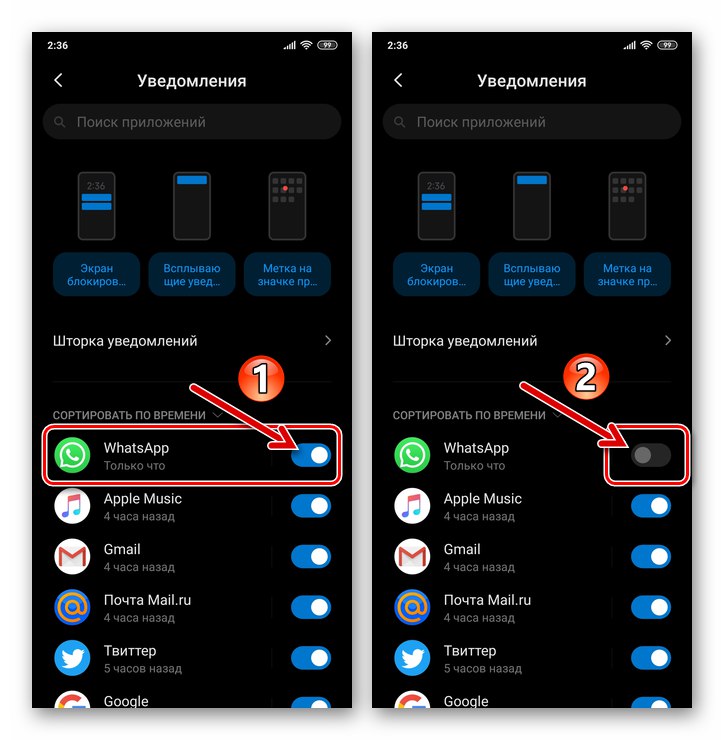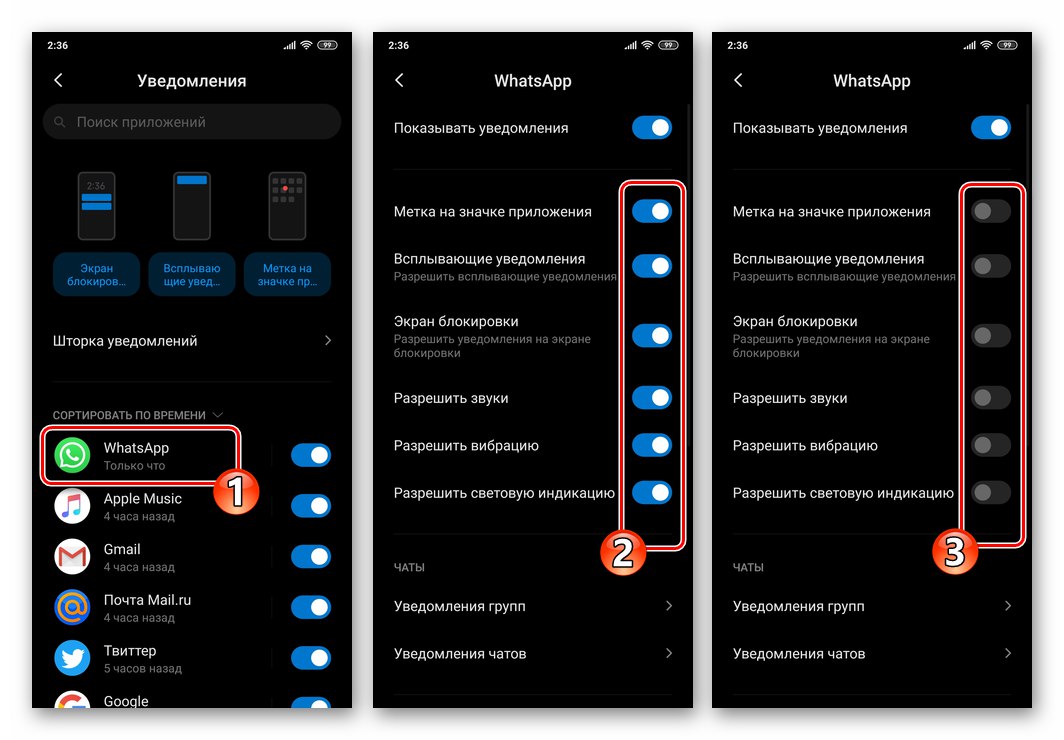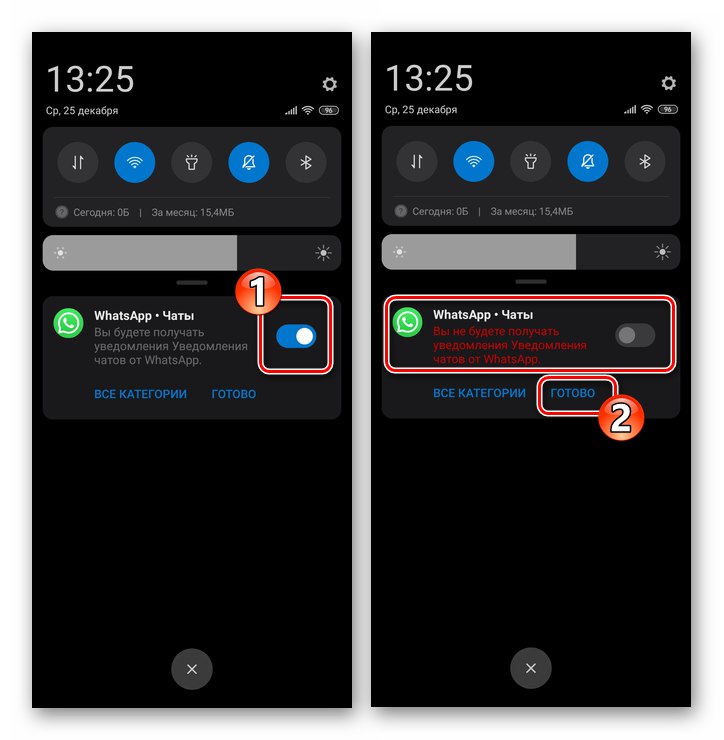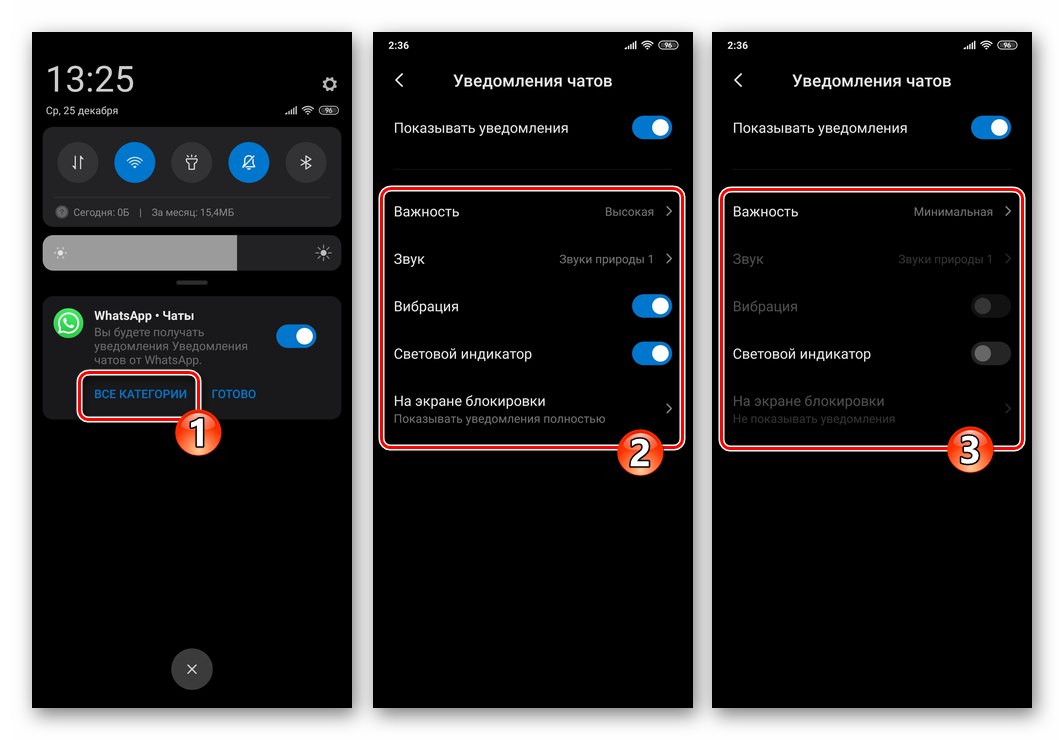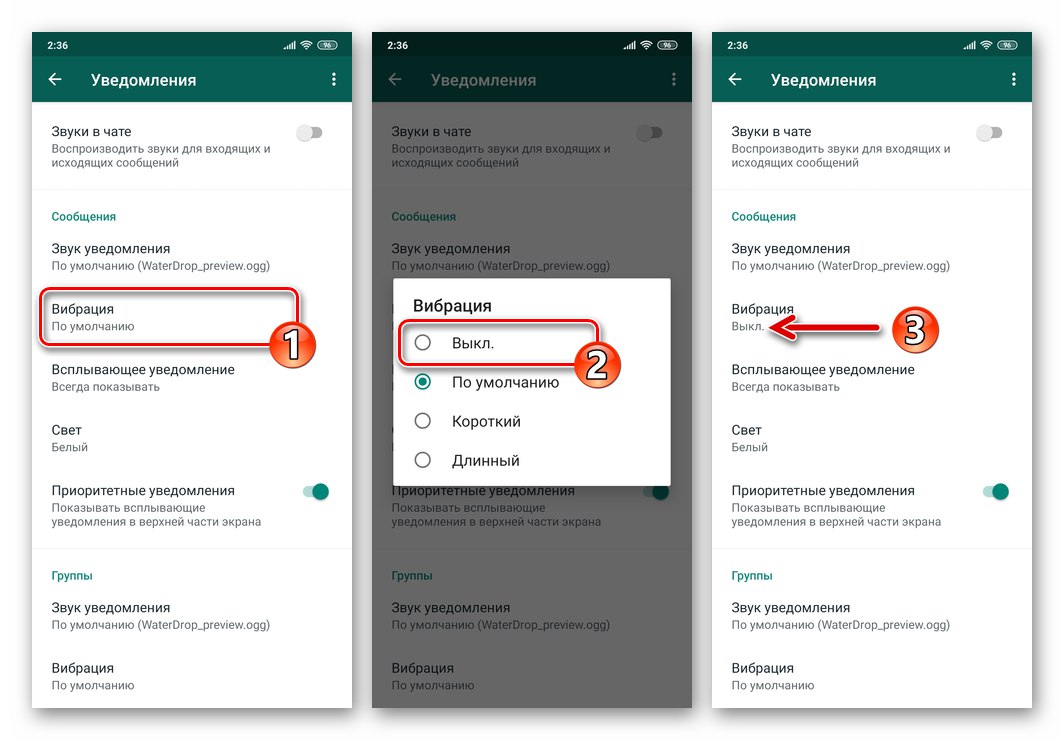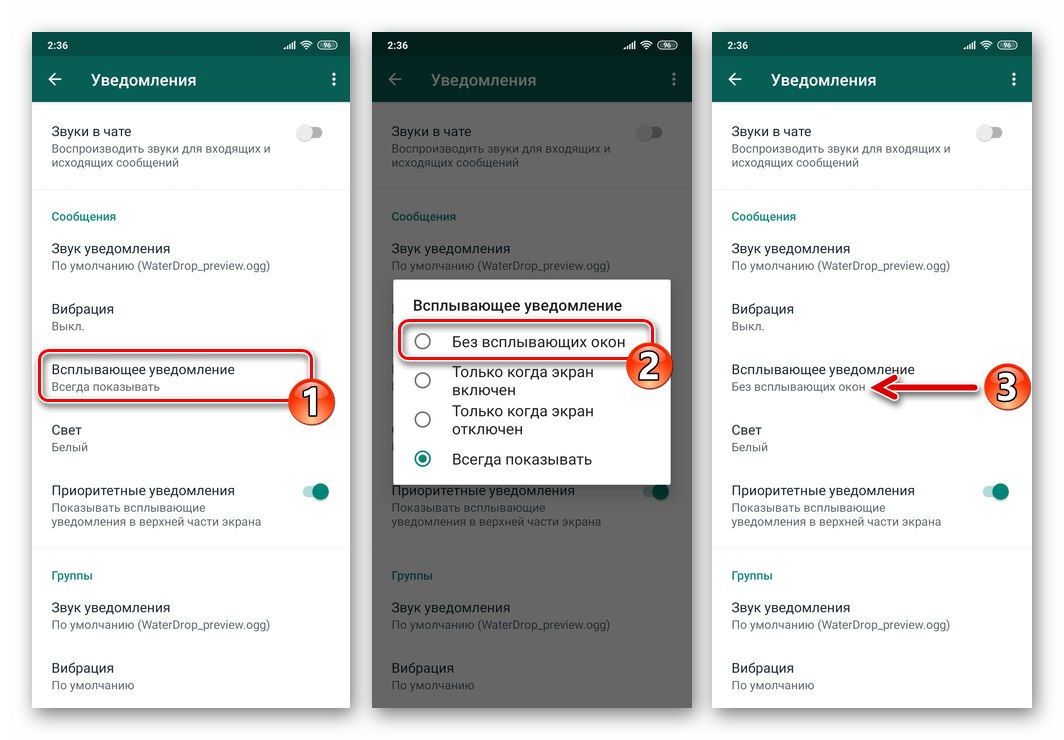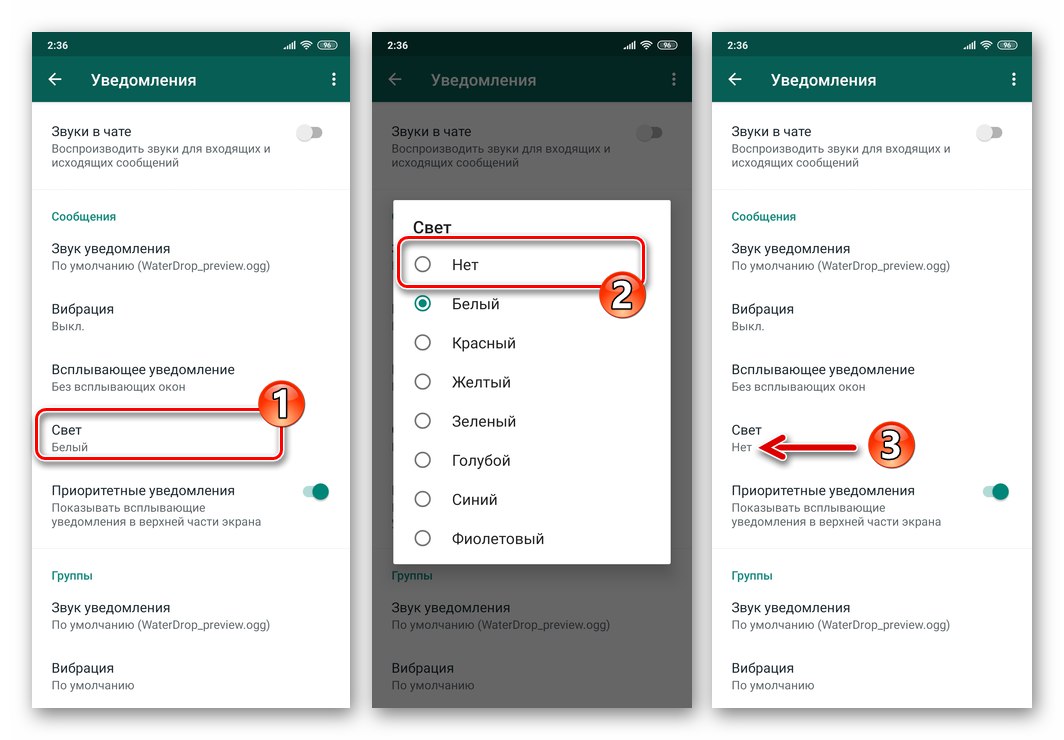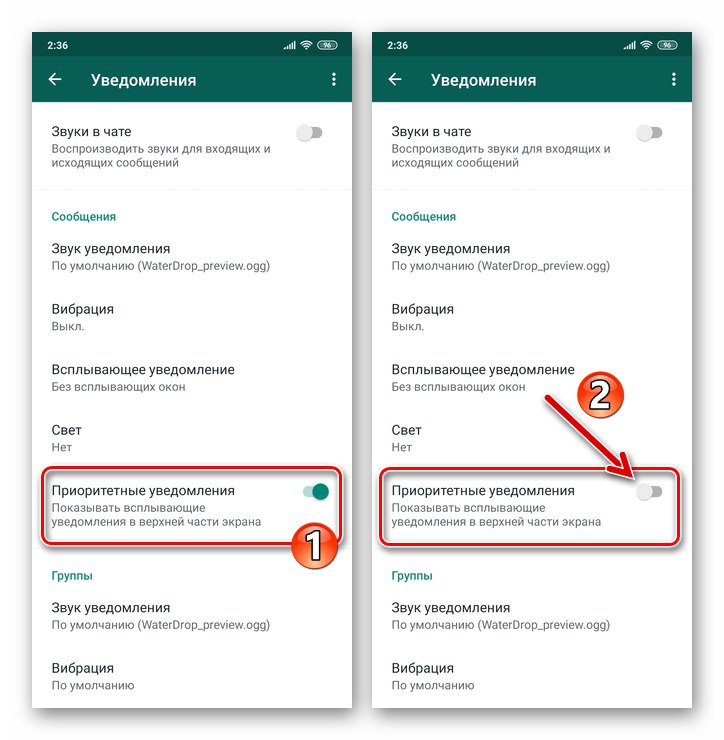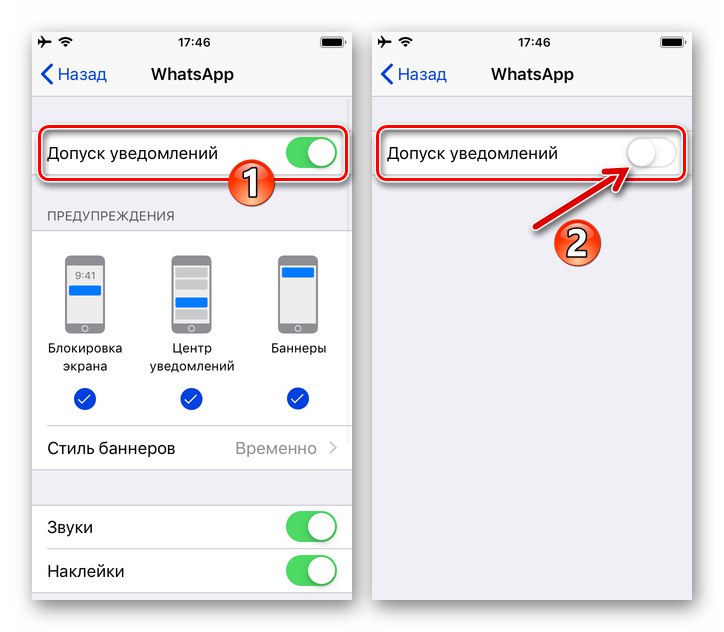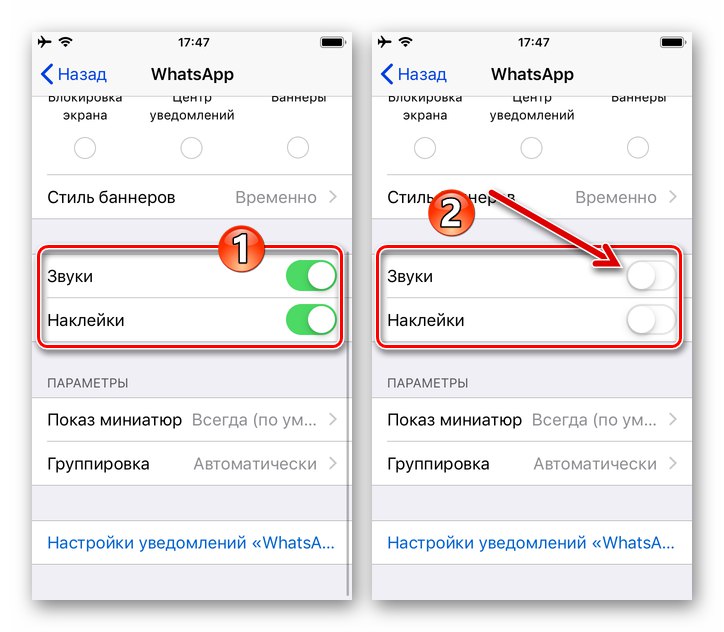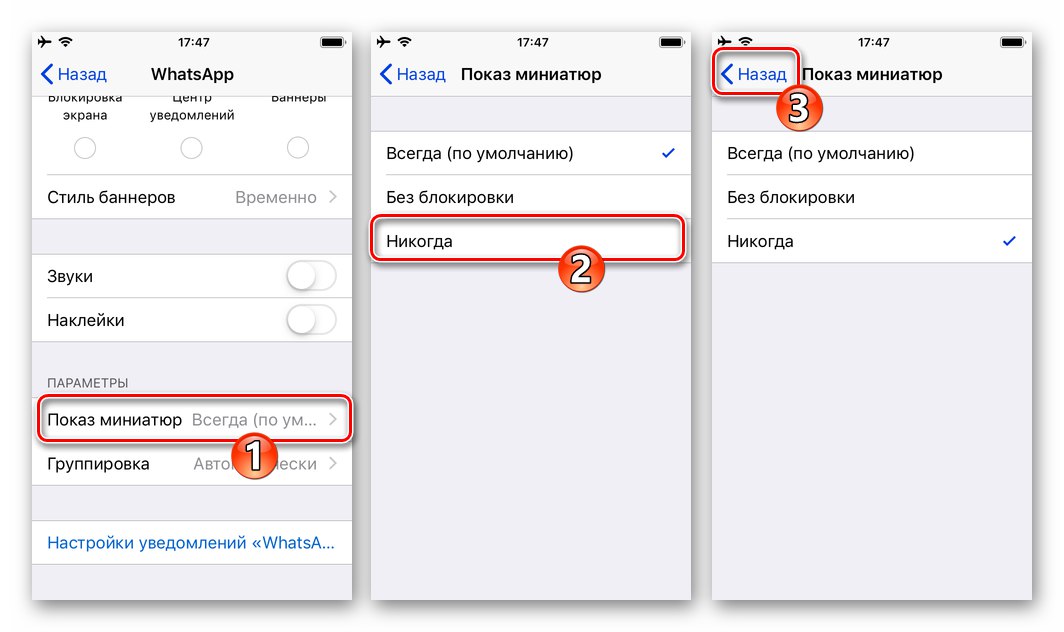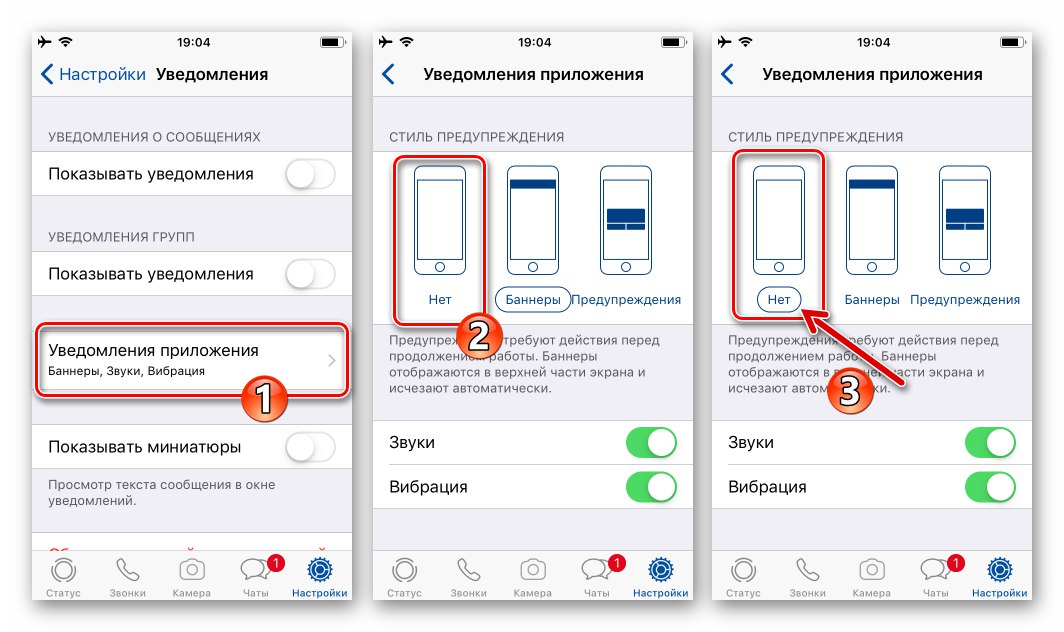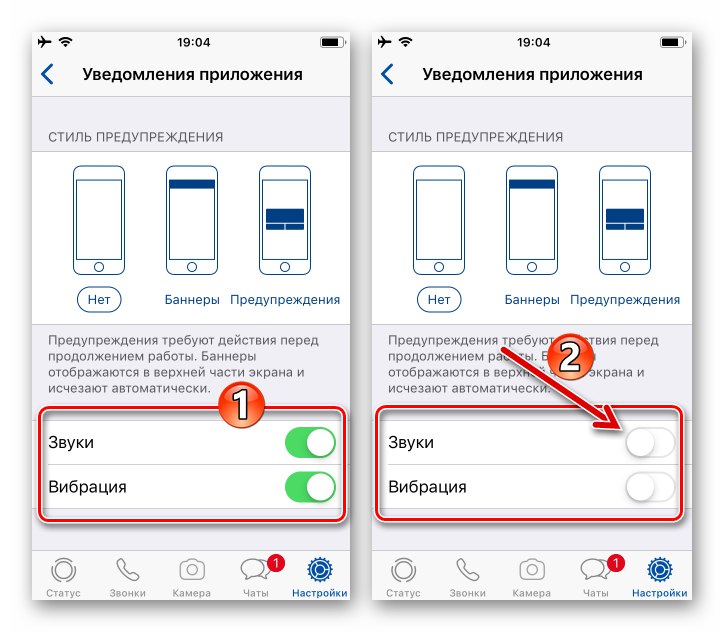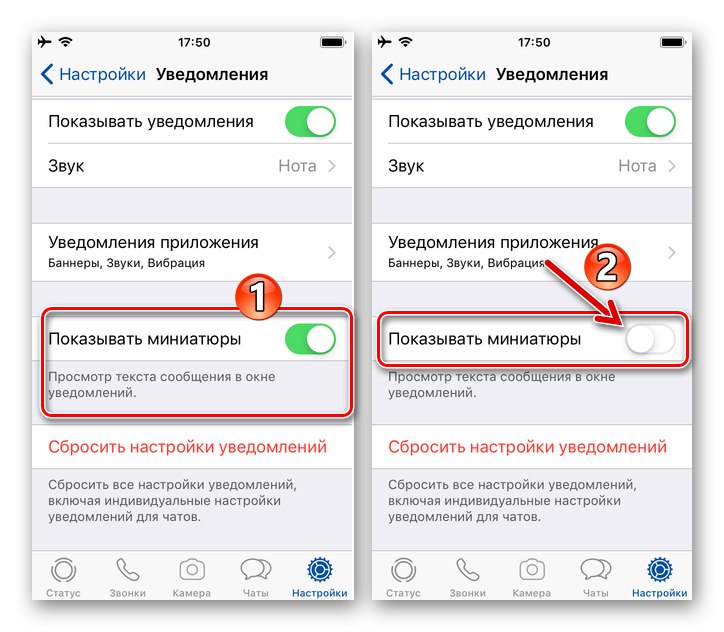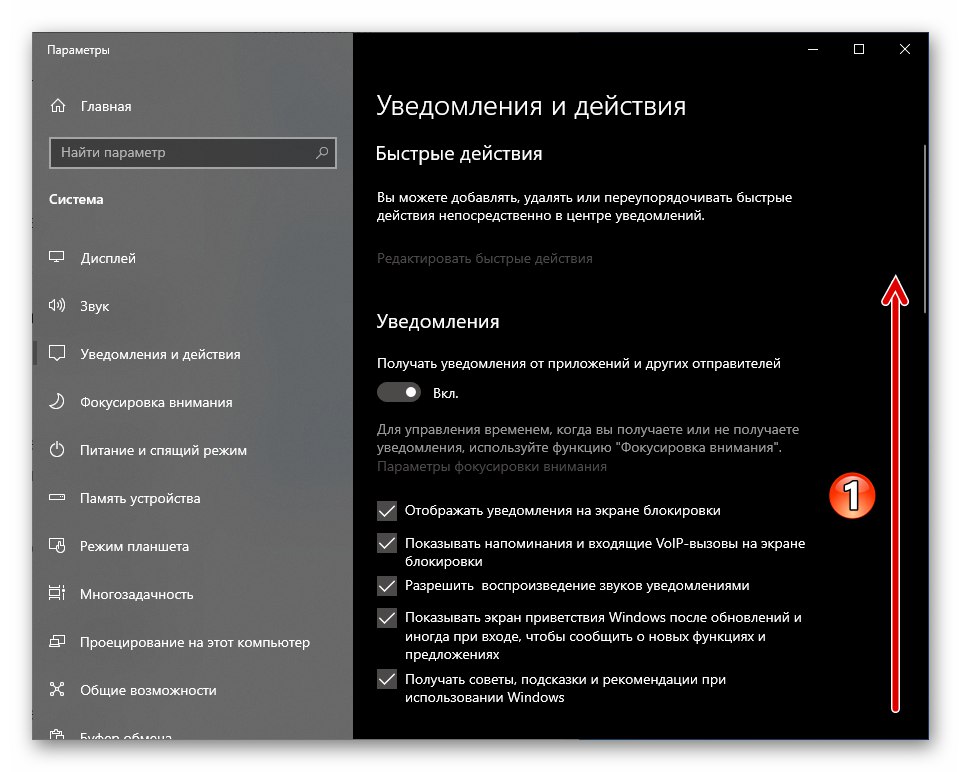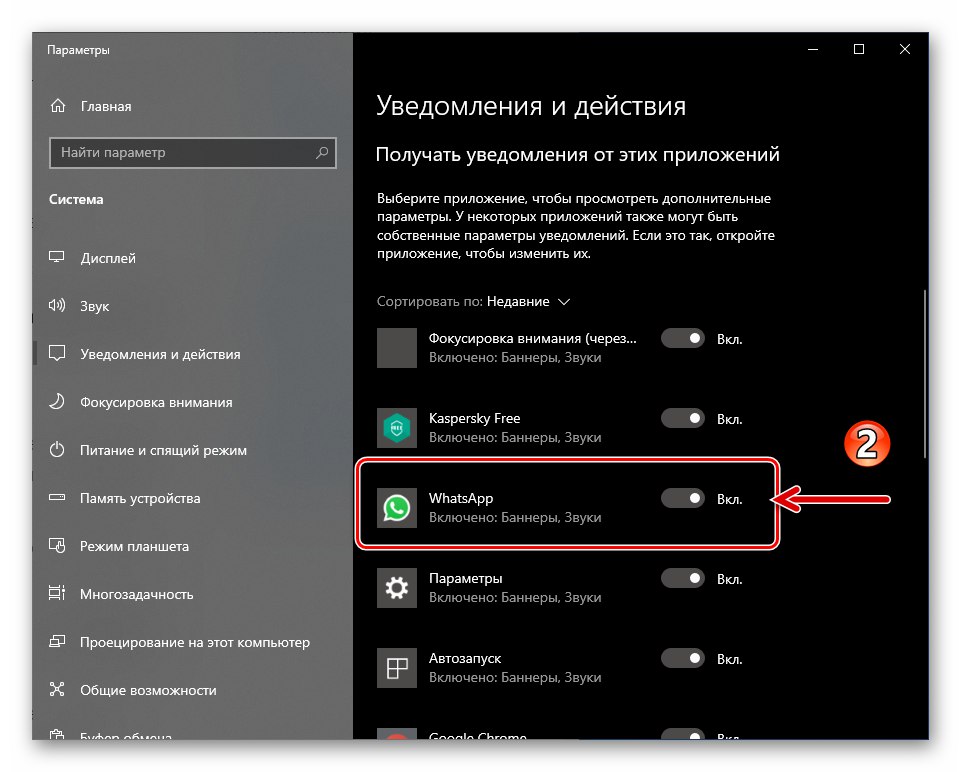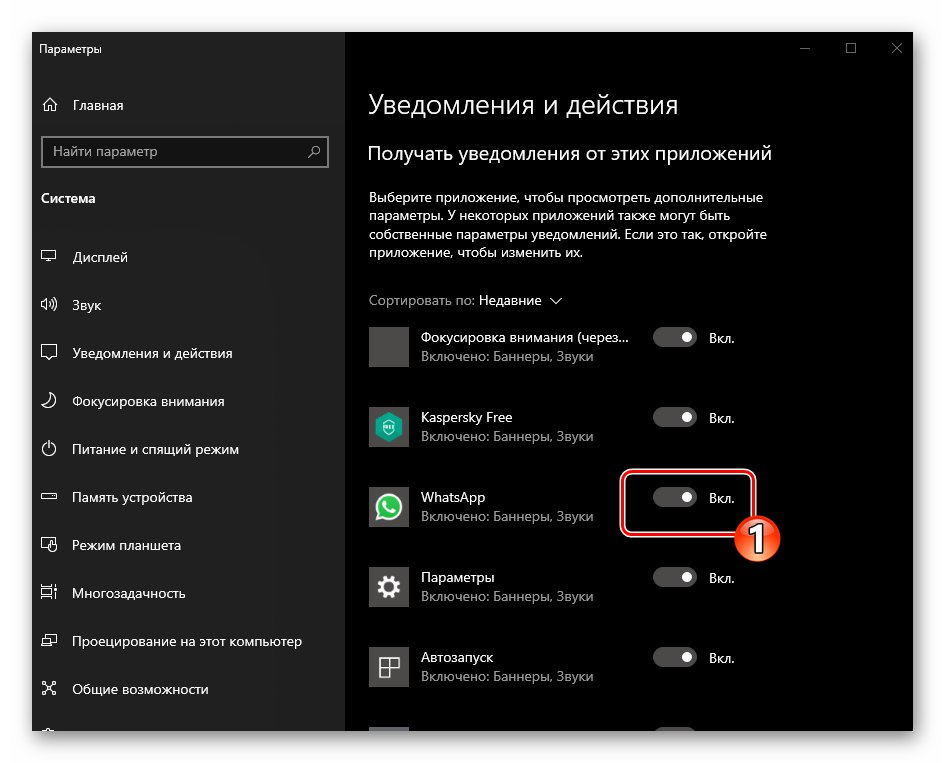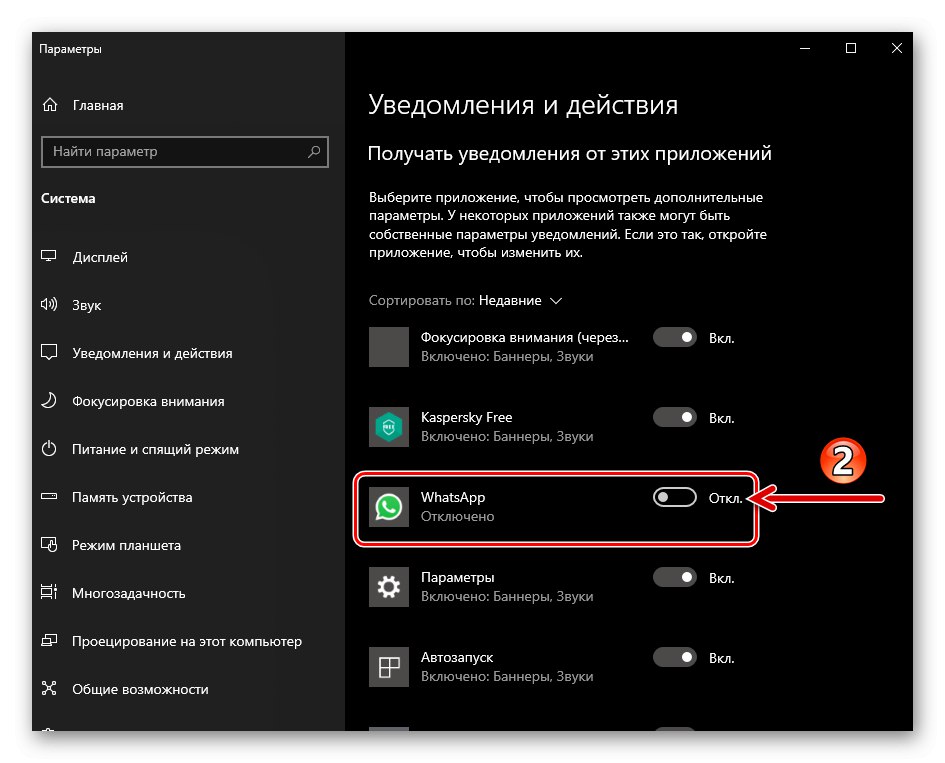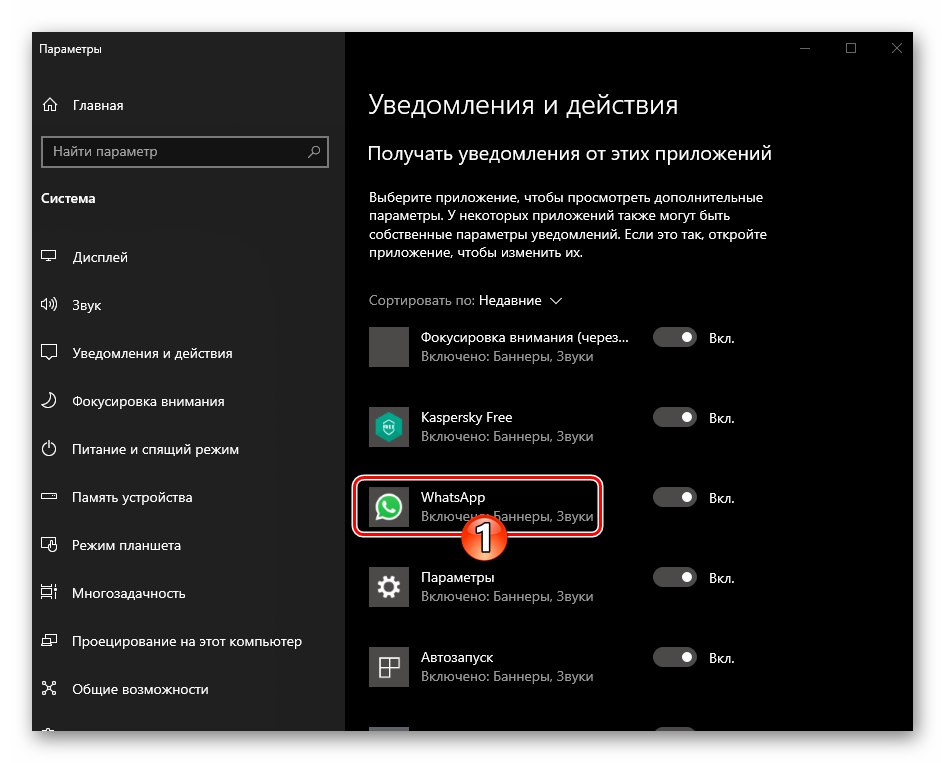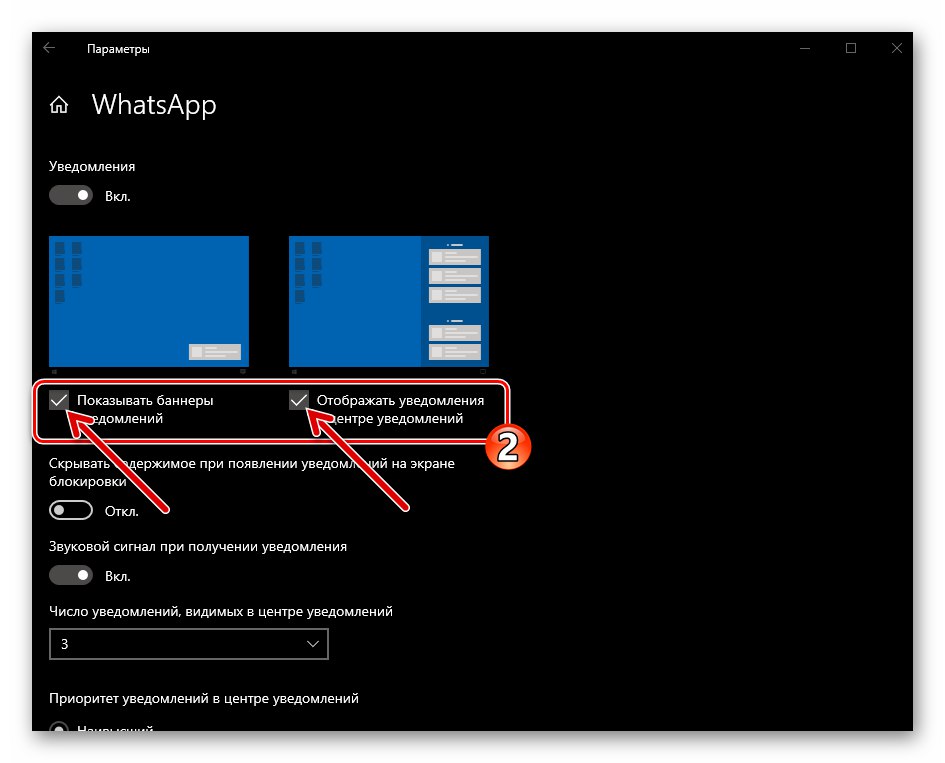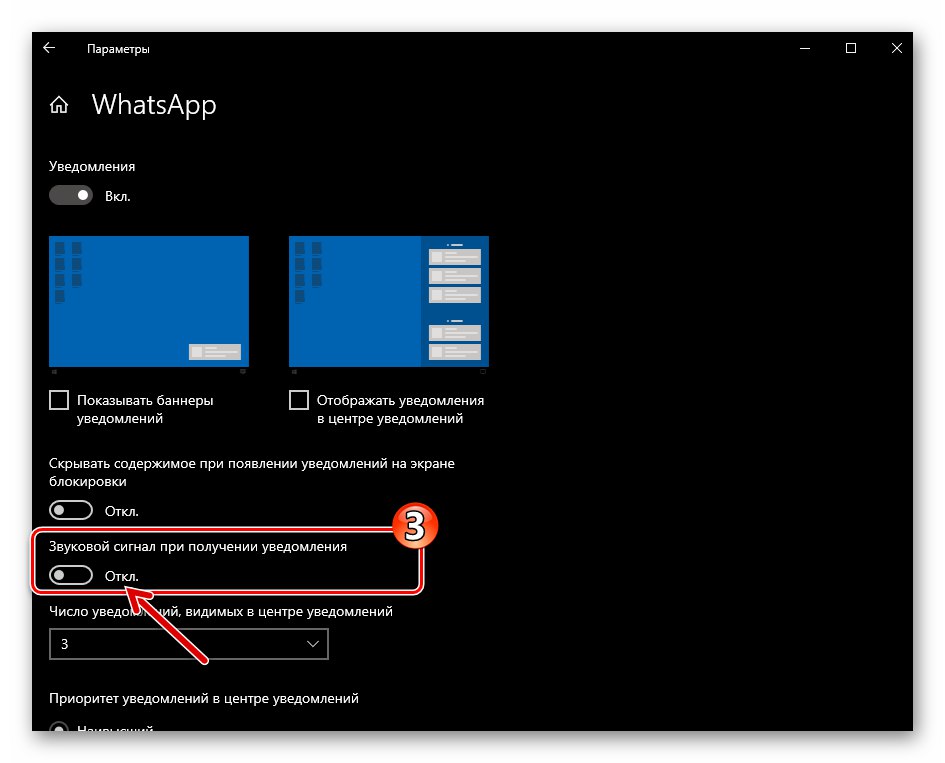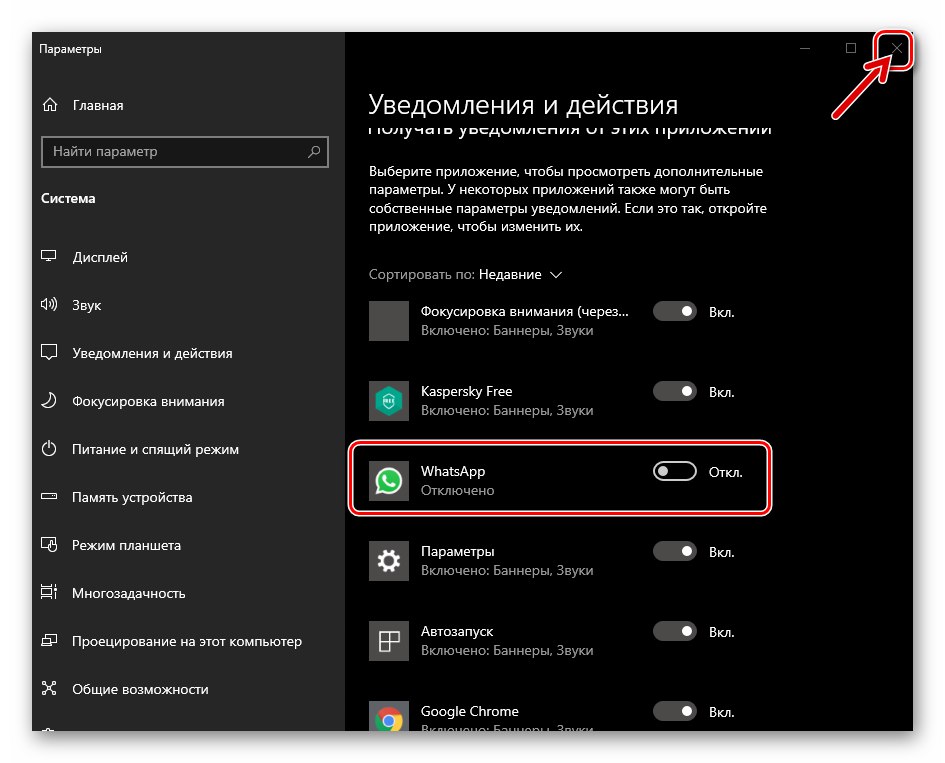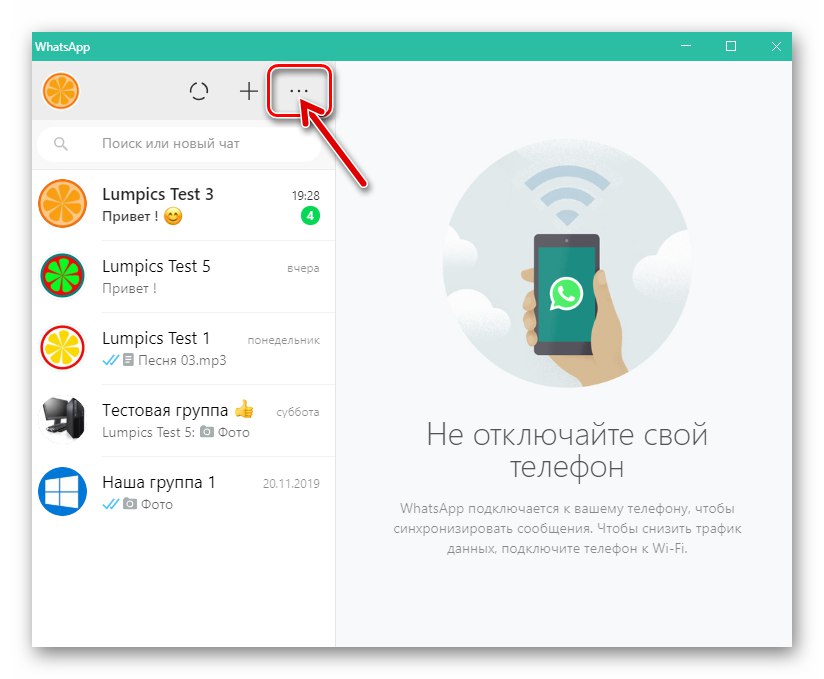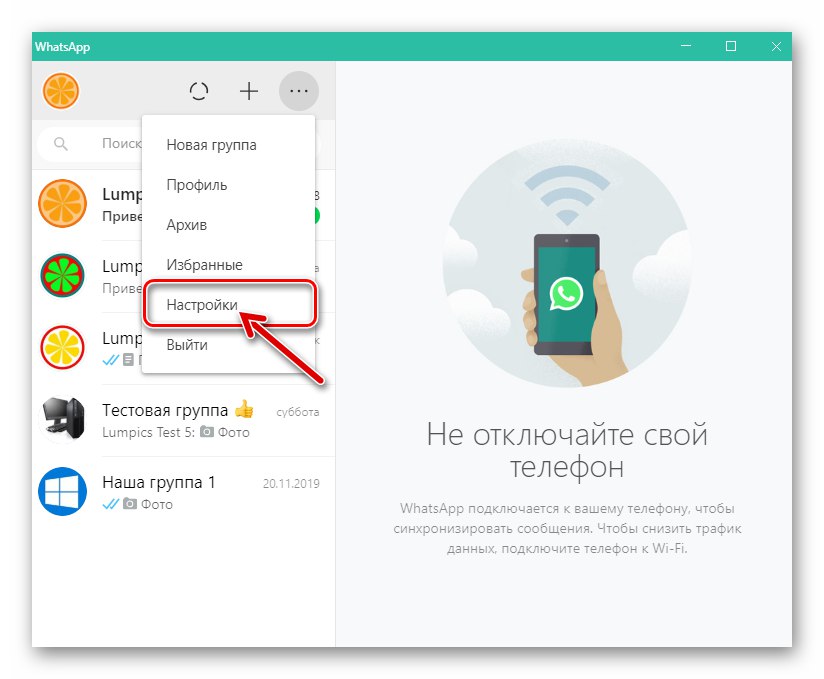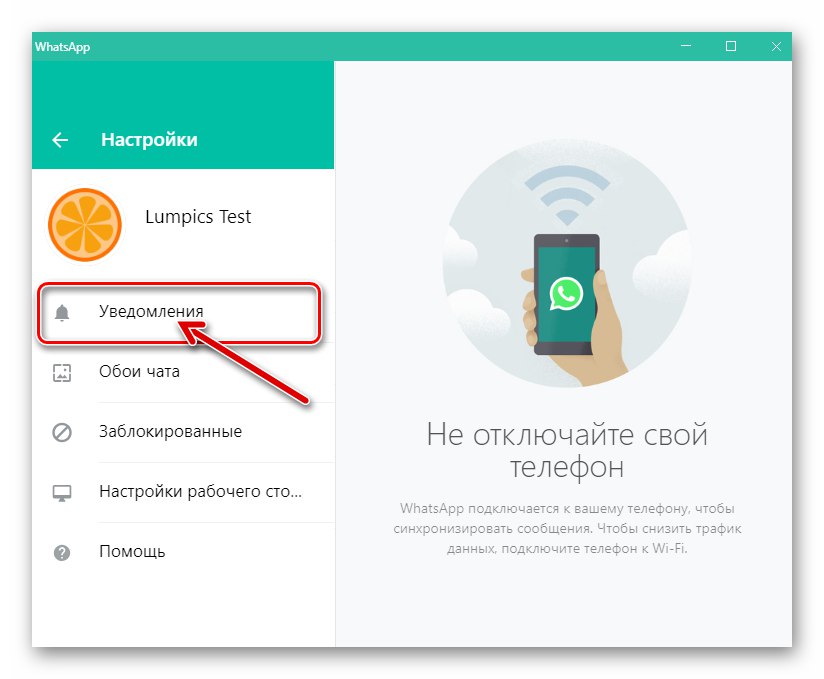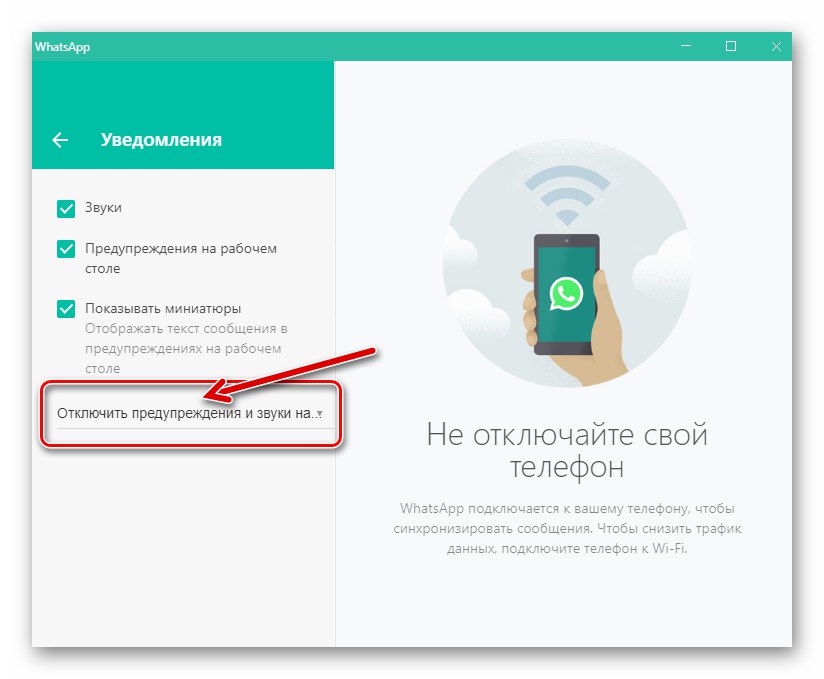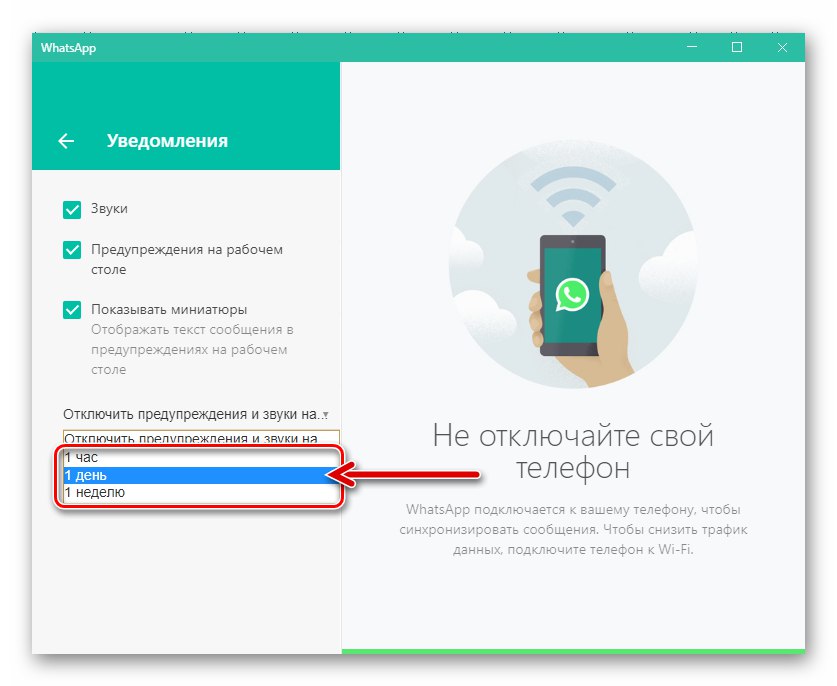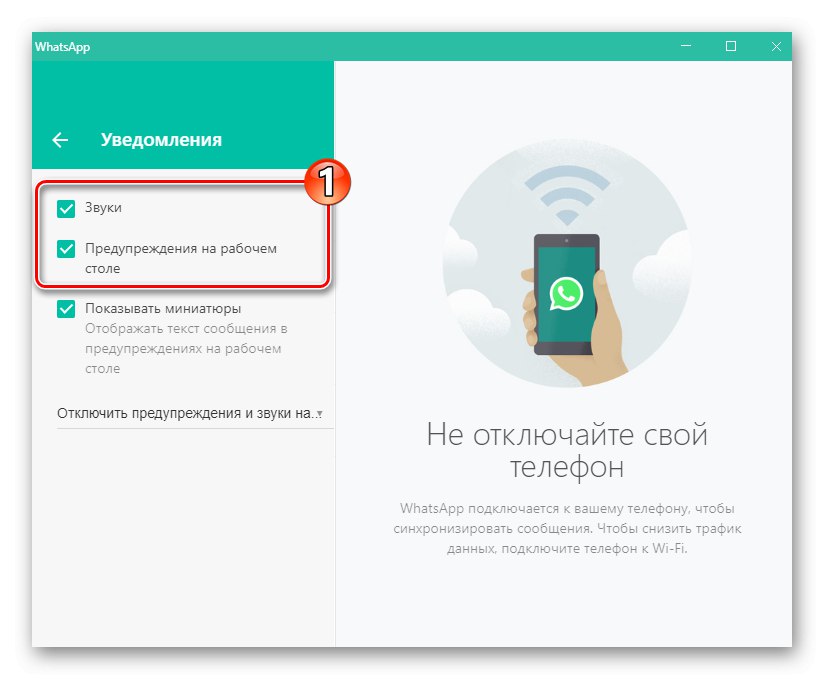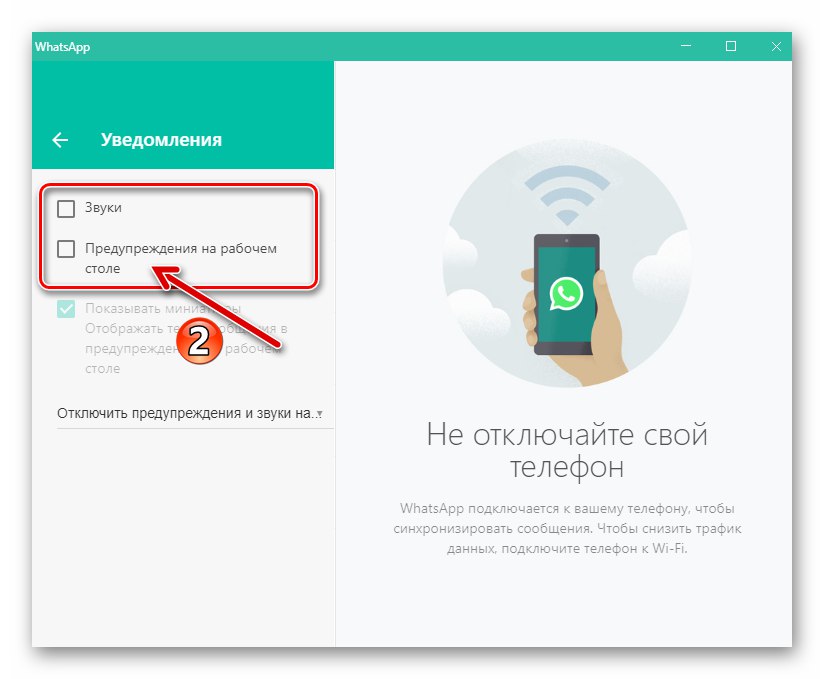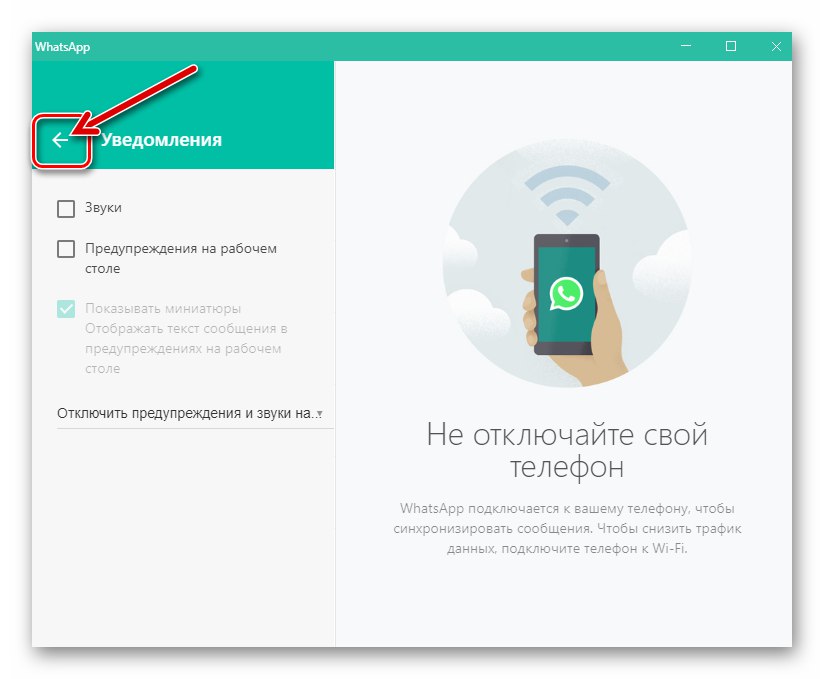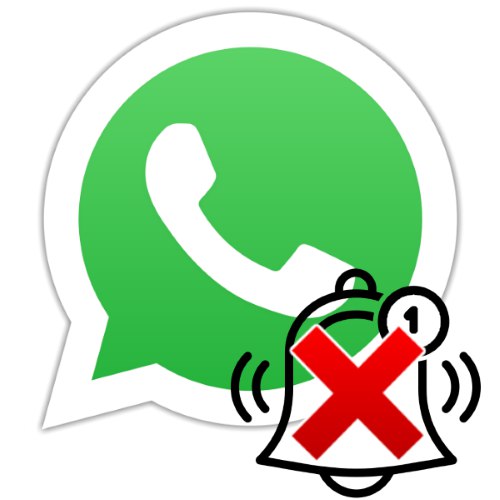
При великій кількості відкритих індивідуальних чатів і груп в WhatsApp сигнали про активність їх учасників можуть серйозно заважати користуватися іншими програмами і / або відволікати одержувача повідомлень від важливих справ. У такій ситуації виникає бажання, а іноді і необхідність відключити повідомлення з месенджера частково або повністю, тимчасово або назавжди. Розглянемо, як вирішити це питання на Android-девайс, iPhone і ПК.
Перш ніж переходити до опису методів вирішення озвученої в заголовку статті завдання, відзначимо, що найбільшою інтенсивністю генерації оповіщень в ВатсАп характеризуються групові чати, і дуже часто для створення комфорту при використанні месенджера в даному аспекті досить деактивувати тільки ті сигнали, які надходять з найбільш численних або всіх спільнот. Така процедура вже розглянута в одній з опублікованих на нашому сайті статей.
Докладніше: Відключаємо повідомлення в групових чатах месенджера WhatsApp
У цьому матеріалі продемонструємо, як відключити абсолютно всі оповіщення, які здатний надіслати месенджер, і зробимо це окремо в Android-, iOS- і Windows-варіантах програм-клієнтів WhatsApp.
Android
Дії з відключення надходять з WhatsApp для Android повідомлень двухваріантние - відповідним чином можна конфігурувати як сам додаток, так і операційну систему. Вибір конкретного способу розв'язання озвученої в заголовку статті завдання залежить більшою мірою від ваших звичок і переваг.
Спосіб 1: Налаштування ОС Android
Як і багато інших аспектів «поведінки» софта в середовищі «зеленого робота» процес демонстрації повідомлень з ВатсАп може бути відрегульований самою операційною системою, а від вас буде потрібно лише видати відповідні вказівки. Отримати доступ до конфігурації можливо одним з трьох методів.
Читайте також: Відключення повідомлень на Android
У різних версіях Android і в залежності від типу програмної оболонки девайса описані нижче елементи інтерфейсу ОС виглядають по-різному, а також незначно відрізняється їх розташування!
центр повідомлень
- перейдіть в «Налаштування» ОС Андроїд, вибравши їх виклику на робочому столі або в системній шторкою.
- У переліку категорій змінюваних параметрів системи знайдіть «Повідомлення» і перейдіть в цей розділ. Далі при необхідності перегорніть список інстальованого на девайсе софта, і знайдете в ньому пункт «WhatsApp».
- Докладніші відомості про процес двухваріантние:
- Щоб деактивувати сповіщення про активність учасників ВатсАп, повністю переведіть розташований праворуч від назви програми перемикач в положення "Виключено".
- Якщо деякі типи сповіщень повинні залишитися активованими, перейдіть до їх розширеної налаштування, тапнув по імені месенджера. На наступному екрані за допомогою перемикачів відключіть «зайві» типи сигналів.
![WhatsApp для Android повне відключення повідомлень з месенджера в Настройках ОС]()
![WhatsApp для Android відключення окремих типів повідомлень з месенджера через Налаштування ОС]()
- Завершивши конфігурація, вийдіть з «Настройок» Android і приступайте до експлуатації месенджера в звичайному режимі. Тепер оповіщення з WhatsApp будуть надходити відповідно до встановлених на кроці вище правилами.
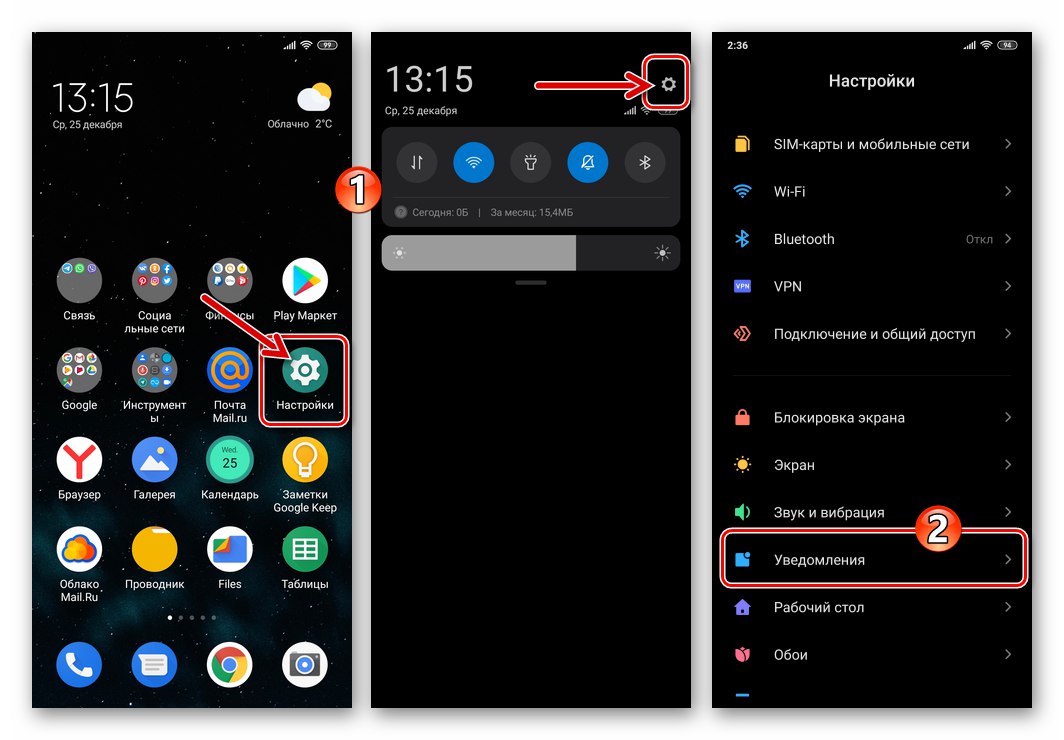
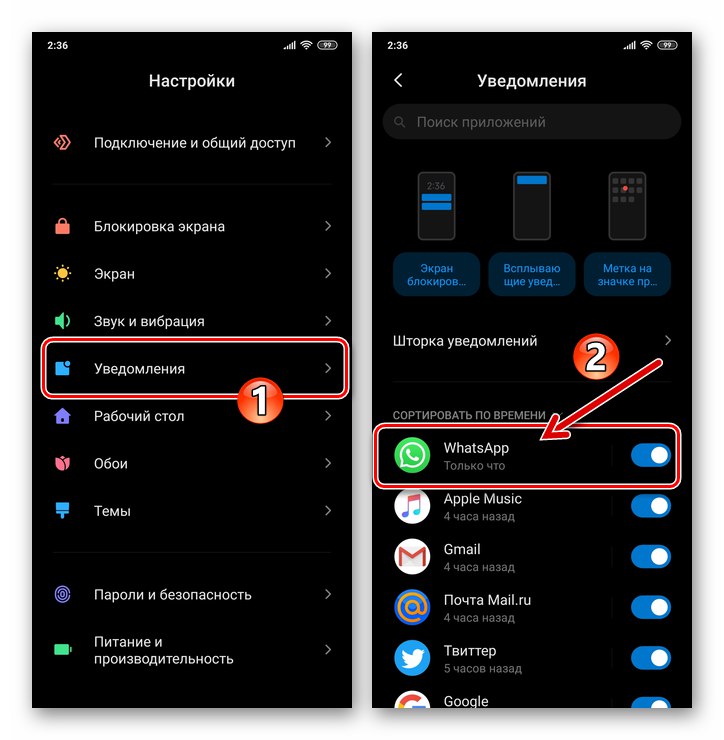
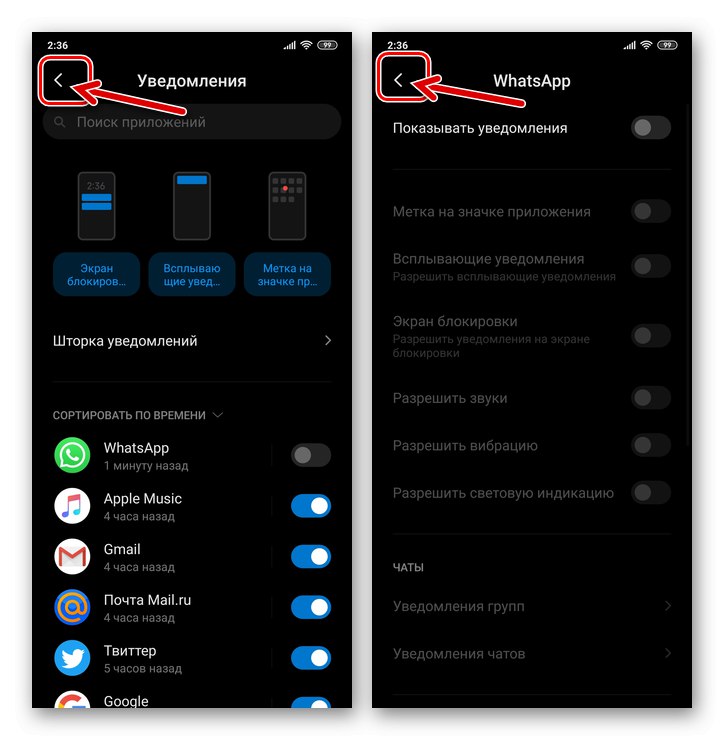
налаштування додатків
- Відкрийте «Налаштування» смартфона і перейдіть в розділ «Додатки».
- далі торкніться «Всі програми», В який з'явився переліку встановленого ПО знайдете «WhatsApp» і тапніте по його найменуванню.
- На екрані з інформацією про клієнта ВатсАп і застосовними в його відношенні опціями натисніть «Повідомлення».
- Для повної деактивації повідомлень з ВатсАп переведіть перемикач «Показувати сповіщення» в положення "Виключено". Впливаючи на інші пункти відображуваного на екрані переліку, ви можете відрегулювати надходження сигналів про стан активів мессенджере події більш гнучко, встановивши заборону на демонстрацію / відтворення лише їх окремих типів.
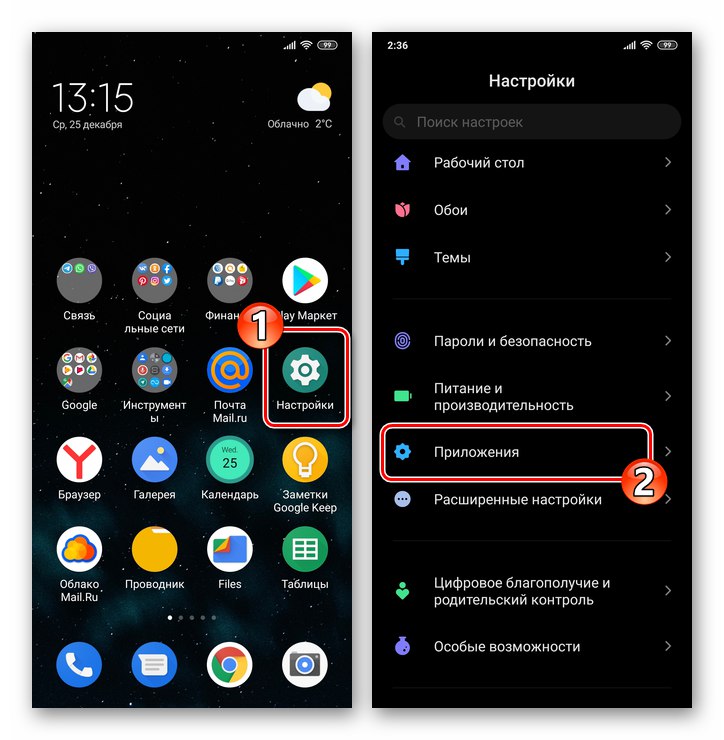
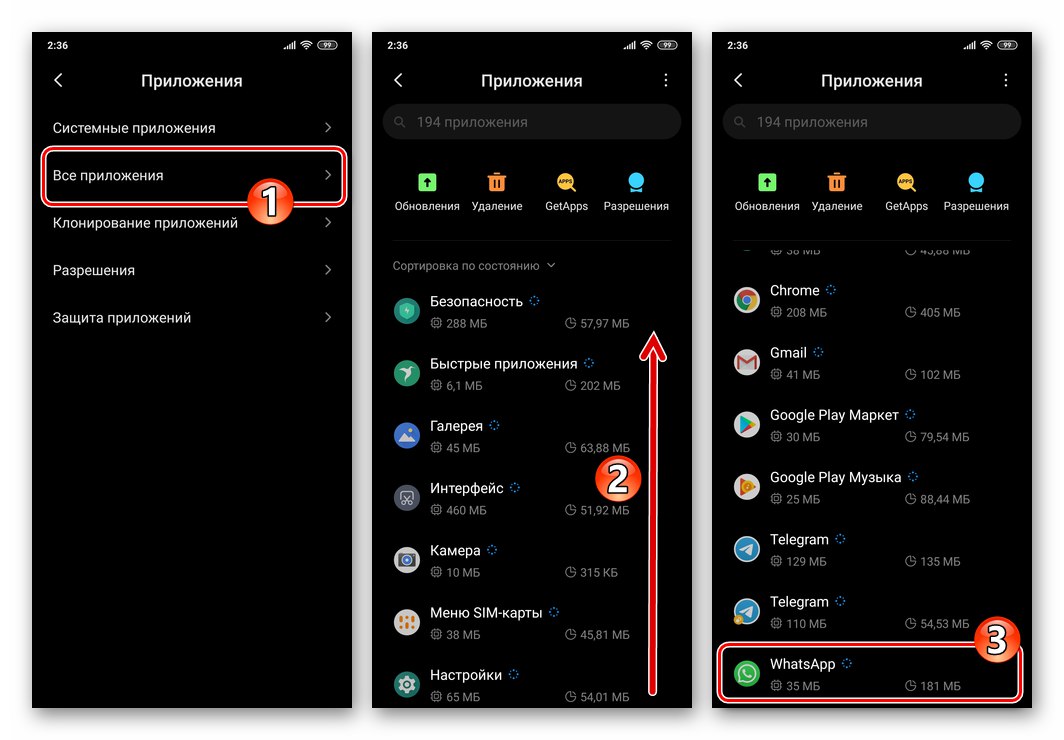
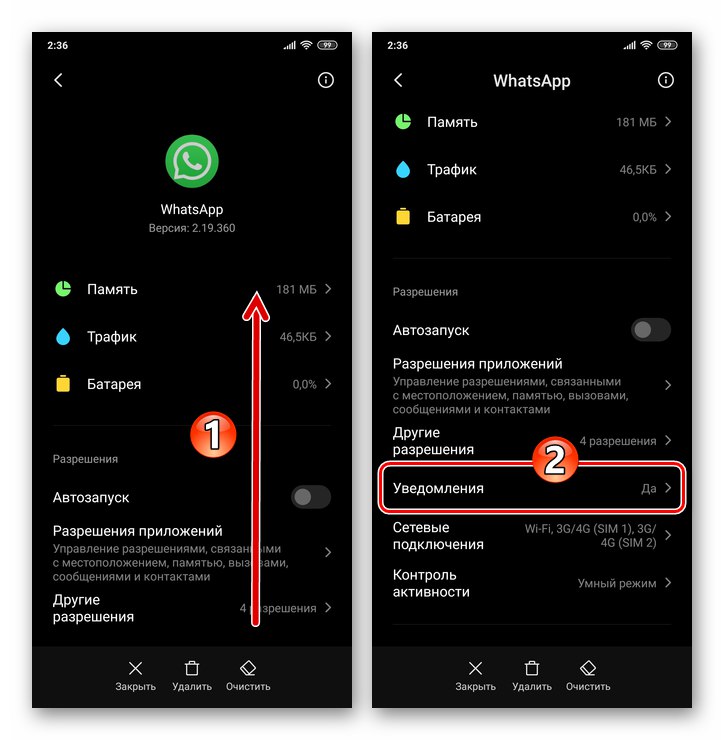
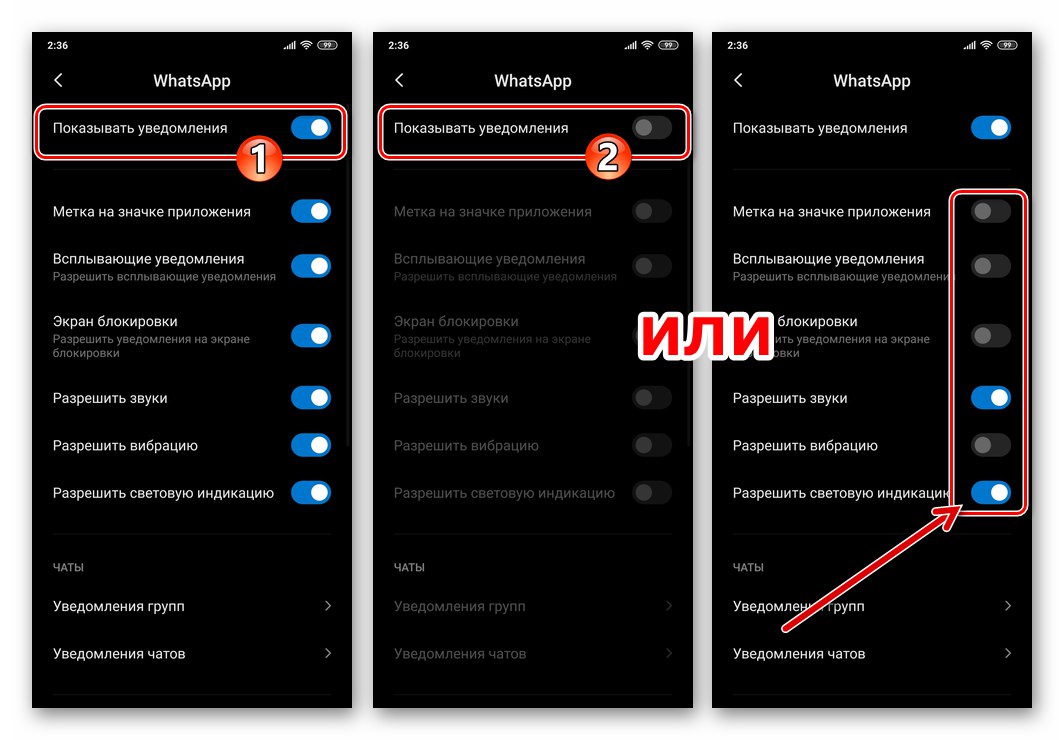
Шторка
Найшвидший шлях переходу до екрану з можливістю установки заборони на демонстрацію сповіщень починається з надходження одного з них з месенджера.
- Після отримання сигналу з WhatsApp у вигляді спливаючого віконця потягніть рядок стану девайса вниз і відкрийте таким чином системну шторку Android.
- Посуньте відображає сповіщення з месенджера область вліво. В результаті відобразяться дві кнопки - тапніте про виконану у вигляді шестерінки.
- Далі є два шляхи:
- Деактивуйте відобразився перемикач «Ви будете отримувати повідомлення з WhatsApp» і тапніте «ГОТОВИЙ» для установки заборони на отримання всіх повідомлень з месенджера.
- або натисніть "ВСІ КАТЕГОРІЇ", Що перенесе вас на екран, де можна відключити окремі типи сповіщень.
![WhatsApp для Android - повне відключення повідомлень месенджера з шторки]()
![WhatsApp для Android - перехід до часткового відключення повідомлень месенджера з системної шторки]()
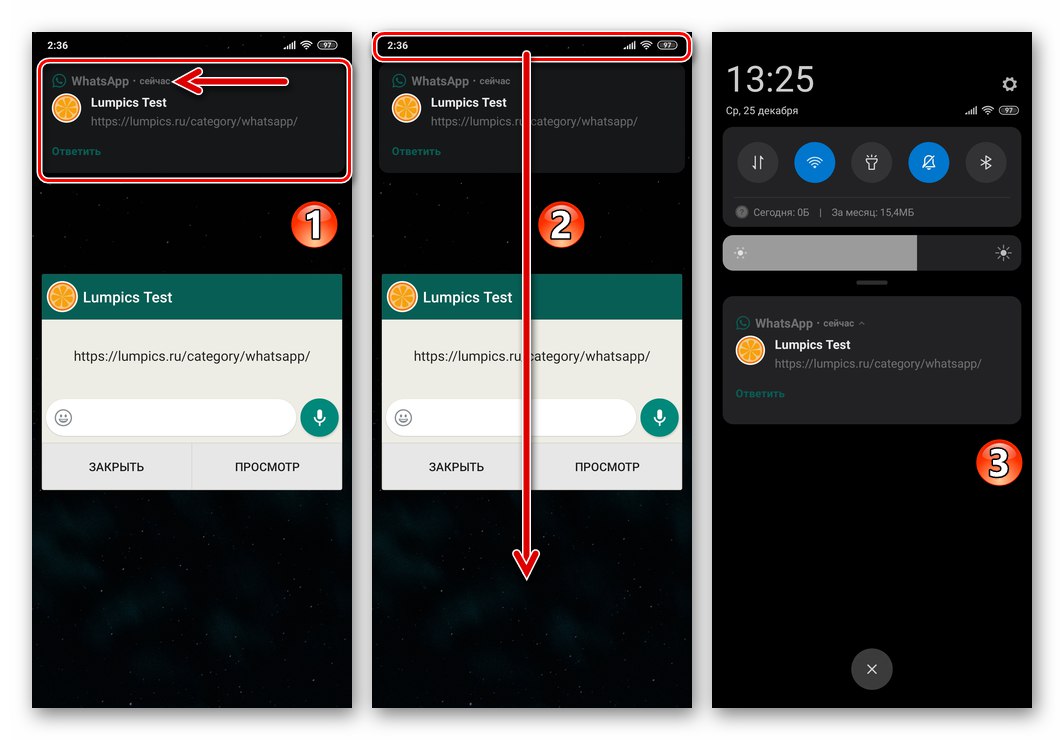
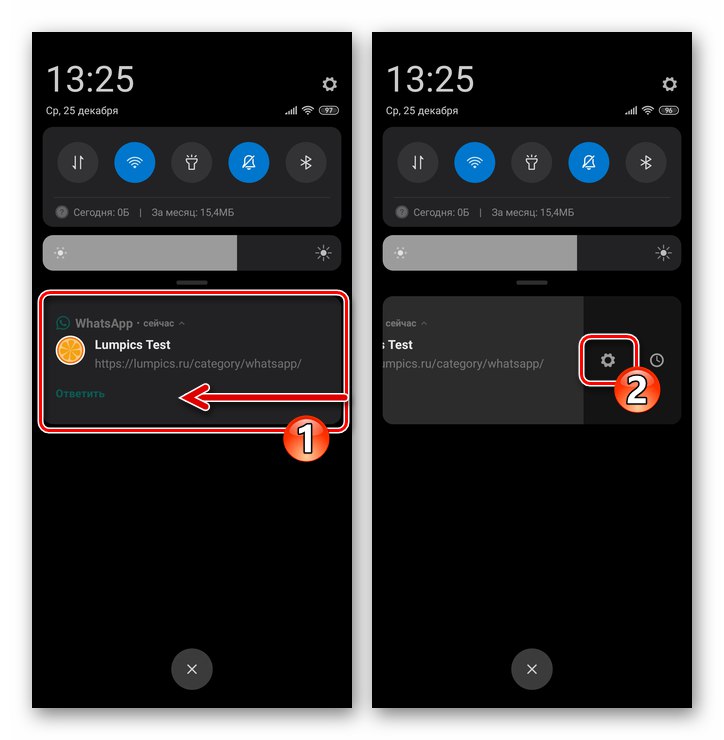
Спосіб 2: Налаштування WhatsApp
Щоб у користувача була можливість управляти генеруються ВатсАп для Андроїд сигналами, розробники передбачили в «Настройках» додатки спеціальний розділ - ви можете в будь-який момент скористатися ним для відключення сповіщень окремого типу або їх всіх одночасно.
- Відкрийте месенджер і викличте його головне меню - тапніте за трьома вертикально розташованим точкам в верхньому правому куті екрану. У меню торкніться «Налаштування».
- Перейдіть в розділ параметрів додатка ВатсАп для Андроїд, озаглавлений «Повідомлення».
- В результаті відразу ж з'являється можливість відключити надходять з чатів звукові сигнали. Для цього торкніться перемикача «Звуки в чаті» переводячи його таким чином в деактивовано стан.
- Далі, з категорії «Повідомлення» у вас є можливість:
- Відключити вібрацію апарату в момент активності учасників діалогів і груп, в яких ви перебуваєте. натисніть «Вібрація», Виберіть «Викл.» в відобразиться списку.
- Запобігти появі поверх екрану вікон з повідомленнями з ВатсАп. Тапніте «Спливаючі повідомлення» і потім торкніться «Без спливаючих вікон» в віконці.
- Деактивувати сигналізацію про настання тієї чи іншої події в месенджері за допомогою світлодіода на корпусі смартфона. торкніться пункту «Світло», Виберіть «Ні» в списку доступних варіантів кольорів.
- Заборонити поява спливаючих віконець з повідомленнями з WhatsApp у верхній частині екрану смартфона - деактивуйте перемикач «Пріоритетні повідомлення».
![WhatsApp для Android відключення Вібрації при надходженні повідомлення з месенджера в Настройках]()
![WhatsApp для Android заборона демонстрації спливаючих вікон з месенджера]()
![WhatsApp для Android відключення світлової індикації при надходженні повідомлення з месенджера]()
![WhatsApp для Android відключення вспливиающіх повідомлень з месенджера]()
- Завершивши визначення параметрів, вийдіть з «Настройок» додатки - на цьому завдання з заголовка нашої статті вважається вирішеною.
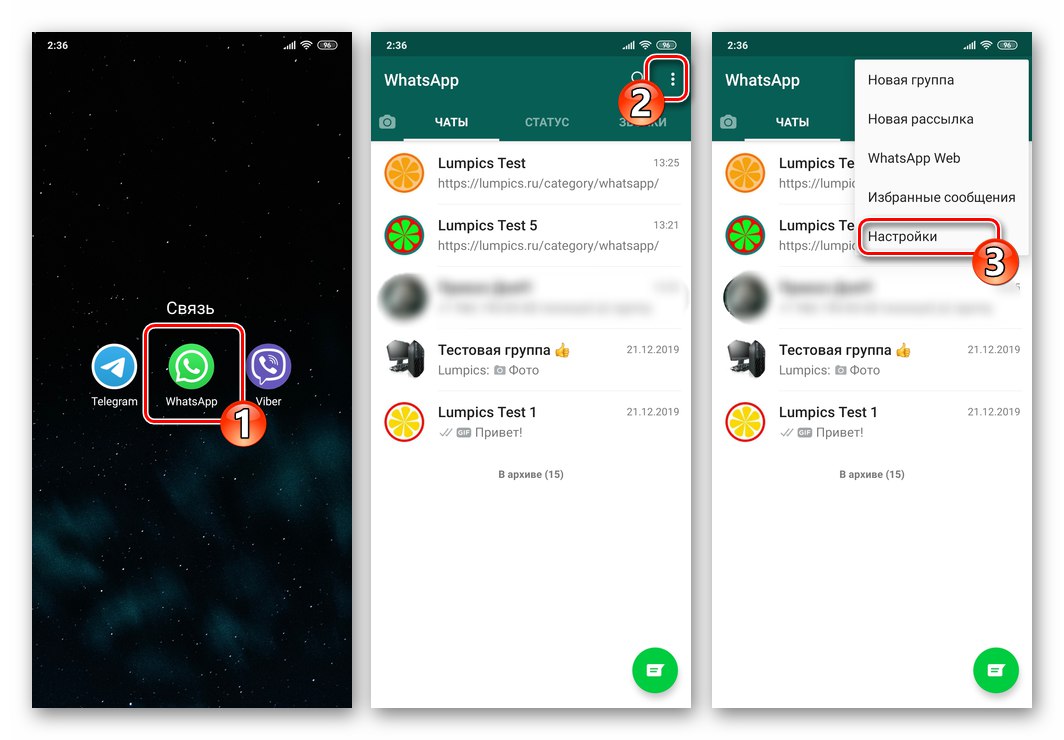
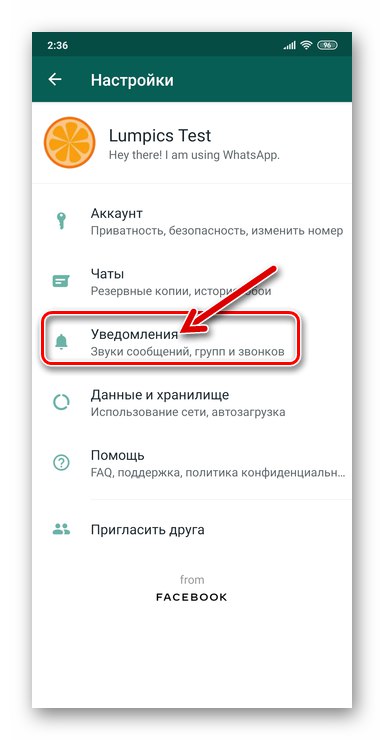
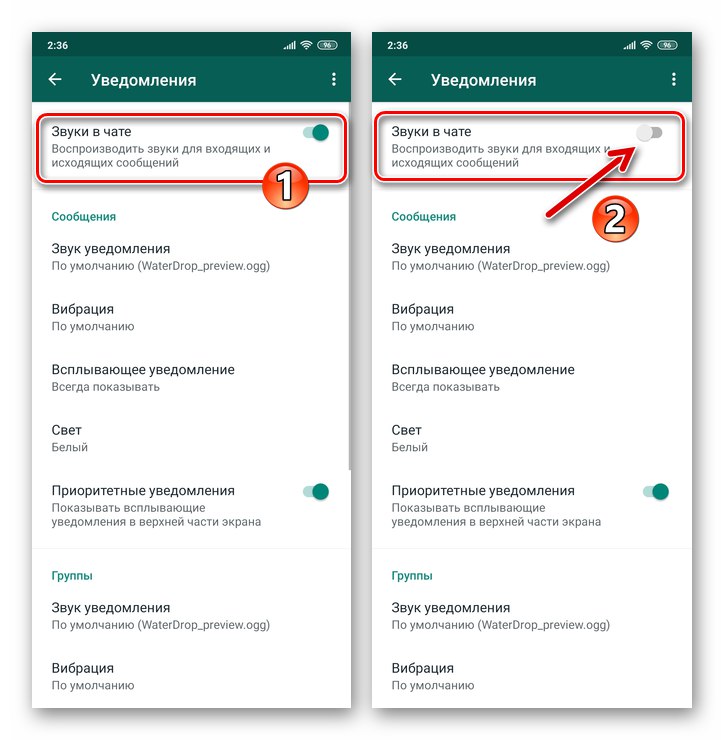
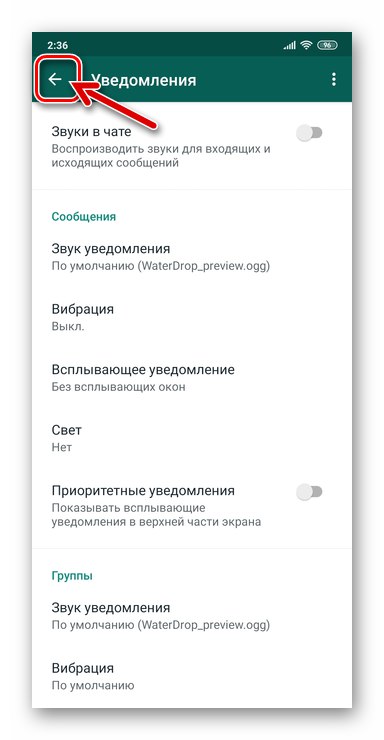
iOS
У середовищі «яблучної» операційної системи, де функціонує програма WhatsApp для iPhone, Так само, як в описаному вище Android, є два шляхи до установки заборони на отримання сповіщень про події в месенджері події - системними засобами і в налаштуваннях клієнта системи обміну інформацією.
Спосіб 1: Налаштування iOS
Перше, що можливо зробити з метою швидкого відключення всіх повідомлень з ВатсАп для Агіос - це установка заборони на їх демонстрацію з боку операційної системи айФону.
- перейдіть в «Налаштування» iOS, відкрийте розділ «Повідомлення».
- Прокрутіть демонстрований на екрані список параметрів, знайдіть пункт «WhatsApp» і натисніть на найменування месенджера.
- Крім проходження вищеописаного шляху, екран з можливістю настройки надходять з ВатсАп повідомлень можна відкрити, тапнув по найменуванню месенджера в основному списку «Настройок» Агіос і натиснувши потім на пункт «Повідомлення».
- Далі з'являються дві можливості:
- Заборонити демонстрацію повідомлень з ВатсАп повністю - торкніться перемикача «Допуск повідомлень», Перевівши його таким чином в положення "Виключено".
- Відключити відображення окремих типів сповіщень. Зніміть позначки в чекбоксах "Блокування екрану", «Центр повідомлень», «Банери» області «ПОПЕРЕДЖЕННЯ» відповідно до свого розуміння доцільності демонстрації того чи іншого типу повідомлень.
![WhatsApp для iPhone відключення окремих типів повідомлень з месенджера в Настройках iOS]()
І також за бажанням або за необхідності, деактивуйте перемикачі «Звуки» і «Наклейки».![WhatsApp для iPhone Відключення сповіщеннях у вигляді звуків і наклейок з Настройок iOS]()
Крім того, ви можете тапнуть «Показ мініатюр» в області «ПАРАМЕТРИ» і вибрати в переліку, що відкрився «Ніколи», Щоб запобігти демонстрацію превью повідомлень в області одержуваних з ВатсАп сповіщень.
![WhatsApp для iPhone відключення показу превью повідомлення в повідомленнях через Налаштування iOS]()
![WhatsApp для iPhone установка заборони на показ усіх повідомлень месенджера в Настройках iOS]()
- Завершивши визначення параметрів, вийдіть з «Настройок» Агіос. Тепер месенджер в аспекті демонстрації сигналів про активність ваших контактів буде «вести себе» відповідно до встановлених правил.
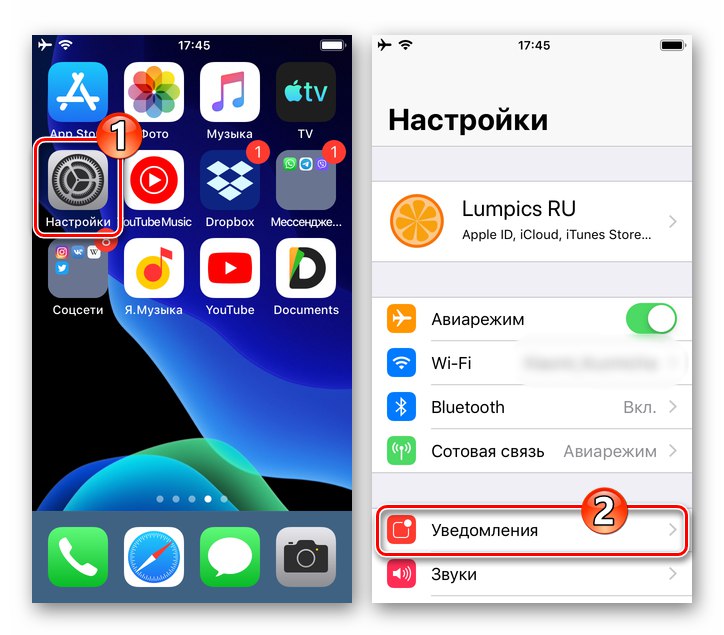
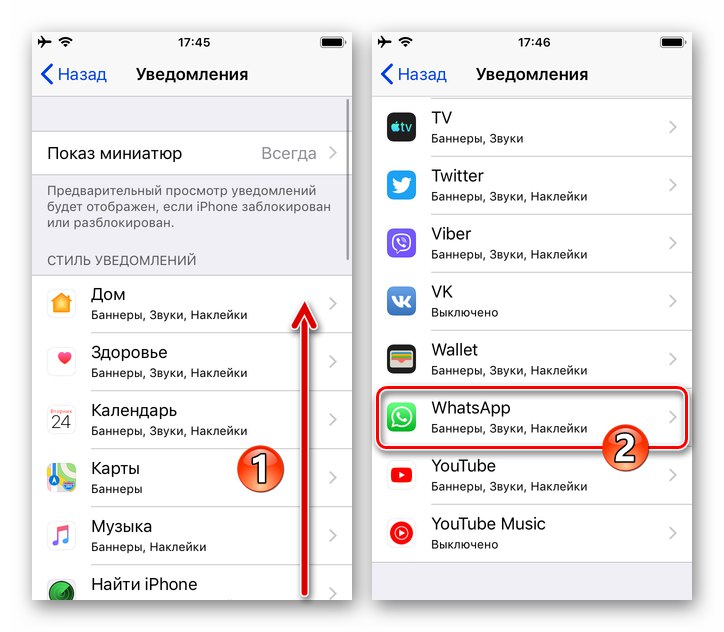
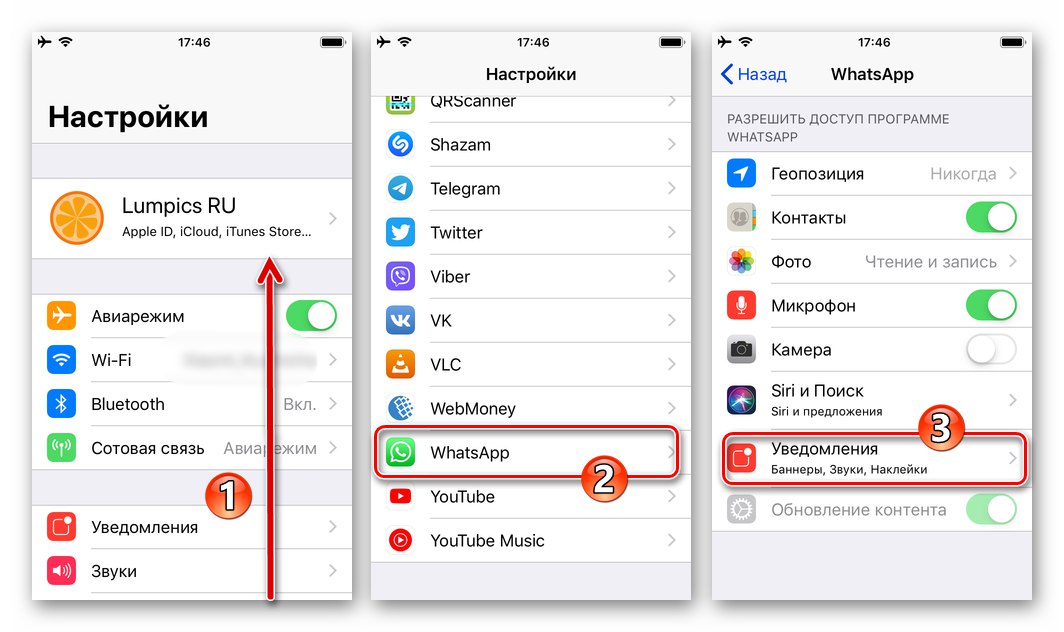
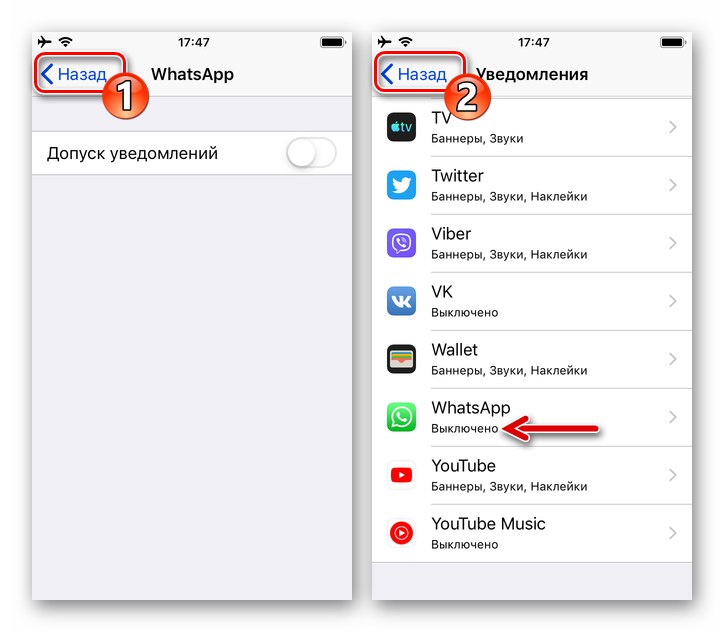
Спосіб 2: Налаштування WhatsApp
Достатні для створення комфорту при експлуатації ВатсАп, тобто в нашому випадку передбачають деактивацію повідомлень кошти, як вже згадано вище, передбачені і в самій програмі месенджера.
- Запустіть WhatsApp і потім тапніте по розташованому в нижній панелі на головному екрані програми значку «Налаштування». Перейдіть в розділ параметрів, що має назву «Повідомлення».
- Далі, щоб повністю заборонити месенджер демонструвати сповіщення про активність учасників чатів, деактивуйте перемикач «Показувати сповіщення».
- З метою більш гнучкою, ніж повна деактивация, регулювання параметрів надходження сповіщень з ВатсАп:
- Перейдіть в розділ «Повідомлення додатки», Виберіть «СТИЛЬ ПОПЕРЕДЖЕННЯ»
![WhatsApp для iOS - відключення окремих типів повідомлень в налаштуваннях месенджера]()
і за бажанням вимкніть «Звуки» і «Вібрацію».
![WhatsApp для iOS - відключення звукових сповіщень і вібрації з месенджера в його Настройках]()
- переведіть перемикач «Показувати мініатюри» в положення "Виключено", Якщо не хочете, щоб текст вхідних повідомлень і превью контенту відображалися в віконцях приходять з чатів сповіщень.
![WhatsApp для iOS - деактивація демонстрації превью повідомлення в повідомленнях з месенджера]()
- Перейдіть в розділ «Повідомлення додатки», Виберіть «СТИЛЬ ПОПЕРЕДЖЕННЯ»
- Визначивши настройки, повертайтеся до експлуатації месенджера в звичайному режимі. Надалі ВатсАп для Агіос буде функціонувати відповідно до обраної вами конфігурацією.
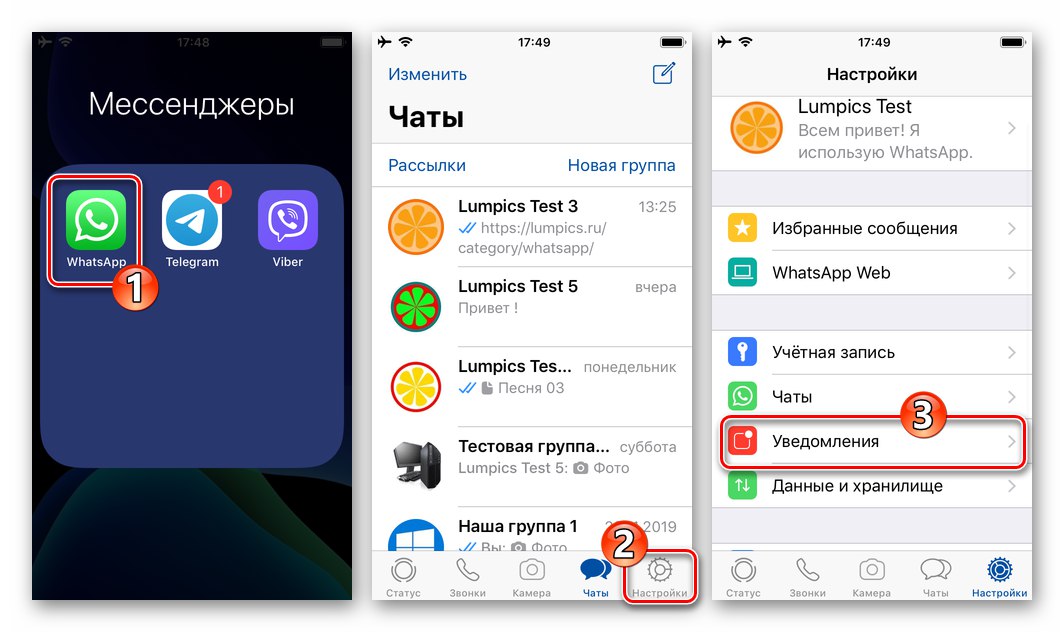
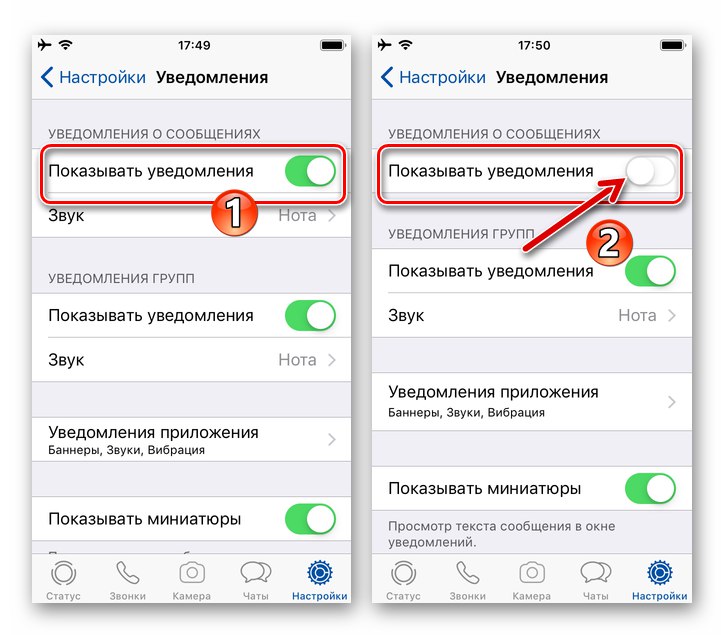
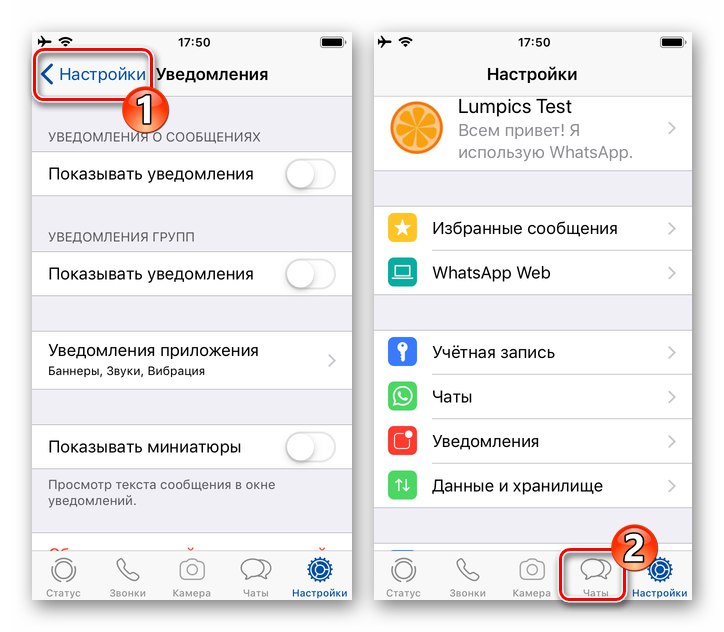
Windows
додаток WhatsApp для Windows так само, як вищеописані мобільні клієнти месенджера, можливо настроїти таким чином, щоб повідомлення з нього на ваш комп'ютер або ноутбук не надходили. У випадку з деськтопной версією ВатсАп дії для вирішення завдання з заголовка нашої статті двухваріантние.
Спосіб 1: Параметри Windows 10
Операційна система Віндовс 10 дозволяє без проблем конфігурувати процес отримання сповіщень з безлічі програм, в тому числі месенджера WhatsApp, за потрібне користувачеві чином.
Читайте також: Відключення повідомлень в ОС Windows 10
- Запустіть ВатсАп і потім відкрийте панель повідомлень Windows 10, клікнувши по значку в правому нижньому кутку Робочого столу.
- Клацніть по розташованої в самому верху панелі посиланням «Управління повідомленнями».
- Прокрутіть список опцій у вікні, і
![WhatsApp для Windows вікно тривоги дії в Параметрах ОС]()
в області «Отримувати повідомлення від цих додатків» знайдіть «WhatsApp».
![WhatsApp для Windows месенджер в списку Отримувати повідомлення від цих додатків в Параметрах ОС]()
- Далі, в залежності від того, наскільки кардинально ви налаштовані:
- Переведіть клацанням миші розташований праворуч від найменування месенджера перемикач в положення «Вимкнути.»,
![WhatsApp для Windows установка заборони на демонстрацію всіх повідомлень з месенджера в Параметрах ОС]()
якщо бажаєте встановити повну заборону на генерацію оповіщень програмою ВатсАп.![WhatsApp для Windows все повідомлення з месенджера відключені в Параметрах ОС]()
- Для запобігання демонстрації операційною системою окремих типів сигналів з WhatsApp клікніть на ім'я програми у вікні «Повідомлення і дії».
![WhatsApp для Windows вибіркове відключення повідомлень з месенджера через Параметри ОС]()
Далі вибірково зніміть позначки з чекбоксів «Показувати банери повідомлень» і «Показувати сповіщення в центрі повідомлень».
![WhatsApp для Windows відключення окремих типів повідомлень з месенджера через Параметри ОС]()
За бажанням, додатково або виключно ви можете відключити звукові сповіщення про активність в чатах запущеного на комп'ютері WhatsApp - для цього деактивуйте перемикач «Звуковий сигнал при отриманні повідомлення».
![WhatsApp для Windows відключити звуковий сигнал при отриманні повідомлення через Параметри ОС]()
- Переведіть клацанням миші розташований праворуч від найменування месенджера перемикач в положення «Вимкнути.»,
- Завершивши визначення установок, закрийте вікно «Параметри». Більше месенджер «зайвими» повідомленнями вас не потурбує.
![WhatsApp для Windows Вихід з Параметрів ОС по завершенні відключення повідомлень з месенджера]()
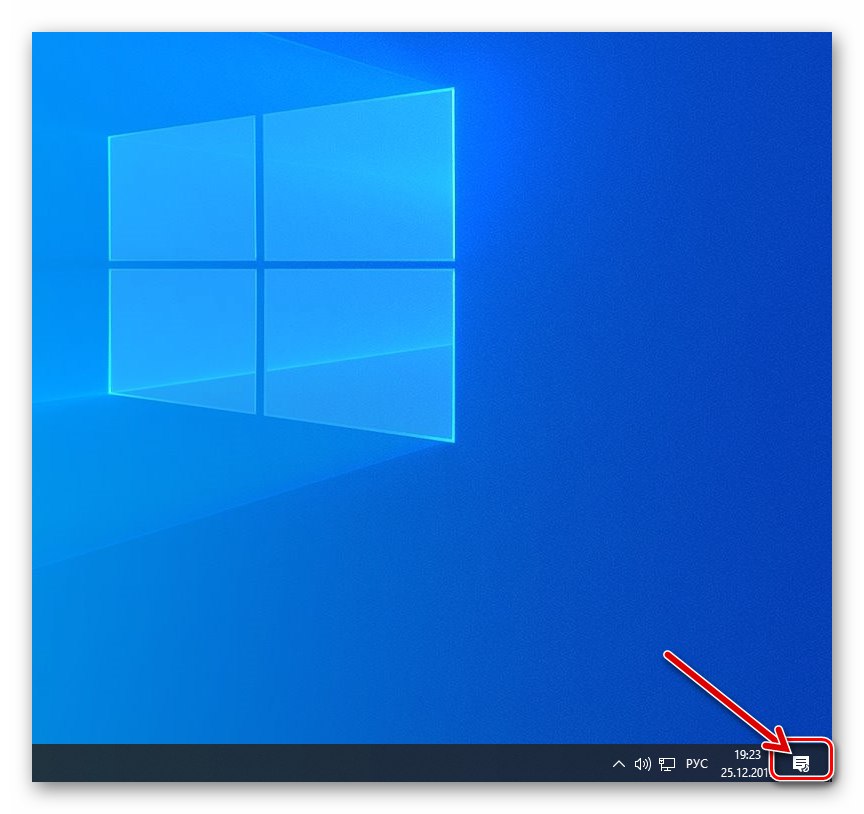
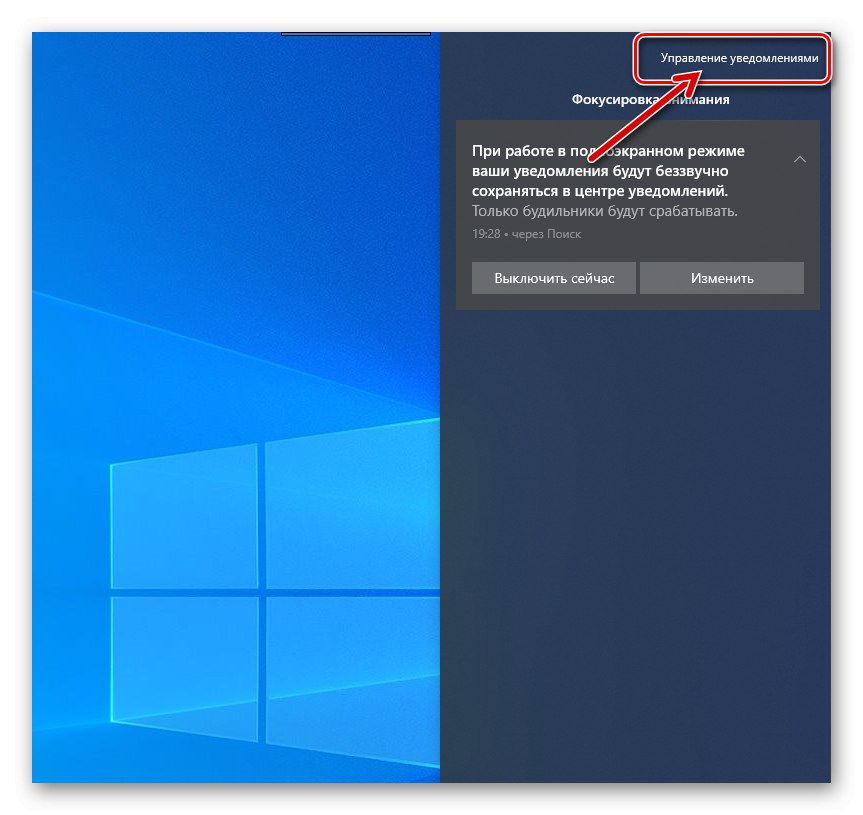
Спосіб 2: Налаштування WhatsApp
В «Настройках» ВатсАп для Віндовс є розділ, перейшовши в який, ви зможете досить гнучко налаштувати надходження повідомлень з месенджера.
- Запустіть WhatsApp і викличте головне меню програми, клацнувши «…» над списком відкритих чатів.
![WhatsApp для ПК - запуск месенджера, відкриття головного меню]()
- У переліку можливостей виберіть «Налаштування».
![WhatsApp для ПК перехід в Налаштування месенджера з його головного меню]()
- Відкрийте категорію параметрів месенджера під назвою «Повідомлення».
![WhatsApp для Windows розділ Повідомлення в Настройках месенджера]()
- Перше, на що слід звернути увагу - в отобразившейся по результату виконання попереднього кроку області зліва вікна ВатсАп є список, що розкривається, за допомогою якого можна деактивувати всі повідомлення тимчасово.
![WhatsApp для Windows опція тимчасового відключення повідомлень, що надходять з месенджера]()
Якщо вказане - це те, що вам потрібно, розкрийте список і виберіть період відключення сповіщень, клацнувши по одному з пропонованих програмою значень.
![WhatsApp для Windows вибір періоду, на який будуть деактивовані повідомлення в Настройках месенджера]()
- Для повного і на постійній основі рішення нашої задачі з ПК в демонструвався месенджером вікні зніміть позначки з чекбоксів
![WhatsApp для Windows відключення всіх повідомлень з месенджера в Настройках додатки]()
«Звуки» і «Попередження на робочому столі».
![WhatsApp для Windows відключення Звуків і Попереджень на робочому столі в Настройках месенджера]()
- Завершивши конфігурація, вийдіть з «Настройок» ВатсАп, після чого можна використовувати месенджер в звичайному режимі - надходження з нього звуків і повідомлень на робочому столі Віндовс припиниться.
![WhatsApp для Windows вихід з Настройок месенджера після відключення повідомлень]()
висновок
В аспекті конфігурації повідомлень WhatsApp у всіх своїх варіантах (для Android, iOS і Windows) вважається гнучким програмним засобом. Кожен користувач може встановити повну заборону на вступ сповіщень з месенджера або залишити активованими сигналиокремих що не викликають незручностей типів, щоб не пропустити дійсно важливе повідомлення.